स्पंदन - त्वरित गाइड
सामान्य तौर पर, मोबाइल एप्लिकेशन विकसित करना एक जटिल और चुनौतीपूर्ण काम है। मोबाइल एप्लिकेशन विकसित करने के लिए कई रूपरेखाएँ उपलब्ध हैं। एंड्रॉइड जावा भाषा पर आधारित एक मूल ढांचा प्रदान करता है और iOS उद्देश्य-सी / स्विफ्ट भाषा पर आधारित एक मूल ढांचा प्रदान करता है।
हालांकि, दोनों ओएस का समर्थन करने वाले एक एप्लिकेशन को विकसित करने के लिए, हमें दो अलग-अलग फ्रेमवर्क का उपयोग करके दो अलग-अलग भाषाओं में कोड करने की आवश्यकता है। इस जटिलता को दूर करने के लिए, दोनों ओएस का समर्थन करने वाले मोबाइल ढांचे मौजूद हैं। ये फ्रेमवर्क सरल एचटीएमएल आधारित हाइब्रिड मोबाइल एप्लिकेशन फ्रेमवर्क से होते हैं (जो एप्लिकेशन लॉजिक के लिए यूजर इंटरफेस और जावास्क्रिप्ट के लिए HTML का उपयोग करता है) से लेकर जटिल भाषा विशिष्ट फ्रेमवर्क तक (जो कोड को मूल कोड में परिवर्तित करने की भारी लिफ्टिंग करते हैं)। उनकी सादगी या जटिलता के बावजूद, इन रूपरेखाओं में हमेशा कई नुकसान होते हैं, जिनमें से एक मुख्य दोष उनका धीमा प्रदर्शन है।
इस परिदृश्य में, फ़्लटर - डार्ट भाषा पर आधारित एक सरल और उच्च प्रदर्शन ढांचा, यूआई को मूल ढांचे के बजाय ऑपरेटिंग सिस्टम के कैनवास में सीधे प्रदान करके उच्च प्रदर्शन प्रदान करता है।
स्पंदन भी आधुनिक अनुप्रयोग बनाने के लिए विगेट्स (यूआई) का उपयोग करने के लिए कई तैयार करता है। ये विजेट मोबाइल वातावरण के लिए अनुकूलित हैं और विजेट का उपयोग करके एप्लिकेशन को डिजाइन करना HTML डिजाइन करने जितना आसान है।
विशिष्ट होने के लिए, स्पंदन एप्लिकेशन स्वयं एक विजेट है। स्पंदन विगेट्स भी एनिमेशन और इशारों का समर्थन करता है। एप्लिकेशन लॉजिक रिएक्टिव प्रोग्रामिंग पर आधारित है। विजेट वैकल्पिक रूप से एक राज्य हो सकता है। विजेट की स्थिति को बदलकर, स्पंदन स्वचालित रूप से (प्रतिक्रियाशील प्रोग्रामिंग) विजेट के राज्य (पुराने और नए) की तुलना करेगा और पूरे विजेट को फिर से प्रस्तुत करने के बजाय केवल आवश्यक परिवर्तनों के साथ विजेट को प्रस्तुत करेगा।
हम आने वाले अध्यायों में पूरी वास्तुकला पर चर्चा करेंगे।
स्पंदन की विशेषताएँ
स्पंदन ढांचा डेवलपर्स के लिए निम्नलिखित विशेषताएं प्रदान करता है -
आधुनिक और प्रतिक्रियाशील ढांचा।
डार्ट प्रोग्रामिंग भाषा का उपयोग करता है और इसे सीखना बहुत आसान है।
तेजी से विकास।
सुंदर और तरल पदार्थ उपयोगकर्ता इंटरफेस।
विशाल विजेट सूची।
कई प्लेटफार्मों के लिए एक ही यूआई चलाता है।
उच्च प्रदर्शन आवेदन।
स्पंदन के फायदे
उच्च प्रदर्शन और उत्कृष्ट मोबाइल एप्लिकेशन के लिए स्पंदन सुंदर और अनुकूलन विजेट्स के साथ आता है। यह सभी कस्टम जरूरतों और आवश्यकताओं को पूरा करता है। इनके अलावा, स्पंदन नीचे बताए गए कई और लाभ प्रदान करता है -
डार्ट में सॉफ्टवेयर पैकेजों का एक बड़ा भंडार है जो आपको अपने एप्लिकेशन की क्षमताओं का विस्तार करने की सुविधा देता है।
डेवलपर्स को दोनों एप्लिकेशन (एंड्रॉइड और आईओएस प्लेटफॉर्म दोनों) के लिए बस एक ही कोड बेस लिखना होगा। स्पंदन को भविष्य में अन्य प्लेटफॉर्म पर भी बढ़ाया जा सकता है।
स्पंदन को कम परीक्षण की आवश्यकता होती है। इसके एकल कूट आधार के कारण, यह पर्याप्त है यदि हम दोनों प्लेटफार्मों के लिए एक बार स्वचालित परीक्षण लिखते हैं।
स्पंदन की सादगी इसे तेजी से विकास के लिए एक अच्छा उम्मीदवार बनाती है। इसकी अनुकूलन क्षमता और विस्तार क्षमता इसे और भी शक्तिशाली बनाती है।
स्पंदन के साथ, डेवलपर्स का विगेट्स और इसके लेआउट पर पूर्ण नियंत्रण है।
फ़्लटर अद्भुत गर्म पुनः लोड के साथ महान डेवलपर उपकरण प्रदान करता है।
स्पंदन का नुकसान
इसके कई फायदों के बावजूद, स्पंदन में निम्नलिखित कमियां हैं -
चूंकि यह डार्ट भाषा में कोडित है, इसलिए एक डेवलपर को नई भाषा सीखने की जरूरत है (हालांकि यह सीखना आसान है)।
आधुनिक फ्रेमवर्क तर्क और यूआई को यथासंभव अलग करने की कोशिश करता है लेकिन, स्पंदन में, यूजर इंटरफेस और लॉजिक परस्पर जुड़े हुए हैं। हम उपयोगकर्ता इंटरफ़ेस और तर्क को अलग करने के लिए स्मार्ट कोडिंग और उच्च स्तरीय मॉड्यूल का उपयोग करके इसे दूर कर सकते हैं।
स्पंदन अभी तक मोबाइल एप्लिकेशन बनाने के लिए एक और ढांचा है। डेवलपर्स को बेहद आबादी वाले क्षेत्र में सही विकास उपकरण चुनने में कठिन समय हो रहा है।
यह अध्याय आपके स्थानीय कंप्यूटर पर स्पंदन की स्थापना के माध्यम से आपको विस्तार से मार्गदर्शन करेगा।
विंडोज में स्थापना
इस खंड में, आइए हम फ़्लटर एसडीके और विंडोज सिस्टम में इसकी आवश्यकता को कैसे स्थापित करें ।
Step 1 - URL पर जाएं,https://flutter.dev/docs/get-started/install/windowsऔर नवीनतम स्पंदन SDK डाउनलोड करें। अप्रैल 2019 तक, संस्करण 1.2.1 है और फ़ाइल flutter_windows_v1.2.1-stable.zip है।
Step 2 - फ़ोल्डर में ज़िप आर्काइव को अनज़िप करें, C: \ flutter \
Step 3 - स्पंदन बिन निर्देशिका को शामिल करने के लिए सिस्टम पथ को अपडेट करें।
Step 4 - स्पंदन एक उपकरण प्रदान करता है, स्पंदन चिकित्सक यह जांचने के लिए कि स्पंदन विकास की सभी आवश्यकता को पूरा किया जाता है।
flutter doctorStep 5 - उपरोक्त कमांड चलाने से सिस्टम का विश्लेषण होगा और नीचे दिखाए अनुसार अपनी रिपोर्ट दिखाएगा -
Doctor summary (to see all details, run flutter doctor -v):
[√] Flutter (Channel stable, v1.2.1, on Microsoft Windows [Version
10.0.17134.706], locale en-US)
[√] Android toolchain - develop for Android devices (Android SDK version
28.0.3)
[√] Android Studio (version 3.2)
[√] VS Code, 64-bit edition (version 1.29.1)
[!] Connected device
! No devices available
! Doctor found issues in 1 category.रिपोर्ट में कहा गया है कि सभी विकास उपकरण उपलब्ध हैं लेकिन डिवाइस कनेक्ट नहीं है। हम इसे USB के माध्यम से एक Android डिवाइस कनेक्ट करके या एक एंड्रॉइड एमुलेटर शुरू करके ठीक कर सकते हैं।
Step 6 - नवीनतम Android SDK स्थापित करें, यदि स्पंदन चिकित्सक द्वारा रिपोर्ट की गई हो
Step 7 - फड़फड़ा डॉक्टर द्वारा सूचित किया गया है, तो नवीनतम Android स्टूडियो स्थापित करें
Step 8 - एक एंड्रॉइड एमुलेटर शुरू करें या सिस्टम में एक वास्तविक एंड्रॉइड डिवाइस कनेक्ट करें।
Step 9- एंड्रॉयड स्टूडियो के लिए स्पंदन और डार्ट प्लगइन स्थापित करें। यह नया फ़्लटर एप्लिकेशन बनाने के लिए स्टार्टअप टेम्प्लेट प्रदान करता है, एंड्रॉइड स्टूडियो में फ़्लटर एप्लिकेशन को चलाने और डिबग करने का विकल्प, आदि।
Android स्टूडियो खोलें।
फ़ाइल → सेटिंग्स → प्लगइन्स पर क्लिक करें।
स्पंदन प्लगइन का चयन करें और इंस्टॉल पर क्लिक करें।
डार्ट प्लगइन इंस्टॉल करने के लिए प्रेरित करने पर हां पर क्लिक करें।
Android स्टूडियो को पुनरारंभ करें।
MacOS में स्थापना
MacOS पर स्पंदन स्थापित करने के लिए, आपको निम्नलिखित चरणों का पालन करना होगा -
Step 1 - URL पर जाएं,https://flutter.dev/docs/get-started/install/macosऔर नवीनतम फ़्लटर एसडीके डाउनलोड करें। अप्रैल 2019 तक, संस्करण 1.2.1 है और फ़ाइल flutter_macos_v1.2.1- stabil.zip है।
Step 2 - एक फ़ोल्डर में ज़िप संग्रह को खोलना, कहना / पथ / करने के लिए / स्पंदन
Step 3 - स्पंदन बिन निर्देशिका (~ / .bashrc फ़ाइल में) को शामिल करने के लिए सिस्टम पथ को अपडेट करें।
> export PATH = "$PATH:/path/to/flutter/bin"Step 4 - नीचे दिए गए कमांड का उपयोग करके वर्तमान सत्र में अद्यतन पथ को सक्षम करें और फिर इसे सत्यापित करें।
source ~/.bashrc
source $HOME/.bash_profile
echo $PATHस्पंदन एक उपकरण प्रदान करता है, स्पंदन चिकित्सक यह जांचने के लिए कि स्पंदन विकास की सभी आवश्यकता को पूरा किया जाता है। यह विंडोज समकक्ष के समान है।
Step 5 - अगर झोलाछाप डॉक्टर द्वारा सूचना दी जाए तो नवीनतम XCode स्थापित करें
Step 6 - नवीनतम Android SDK स्थापित करें, यदि स्पंदन चिकित्सक द्वारा रिपोर्ट की गई हो
Step 7 - नवीनतम एंड्रॉइड स्टूडियो स्थापित करें, यदि स्पंदन चिकित्सक द्वारा रिपोर्ट किया गया हो
Step 8 - एंड्रॉइड एप्लिकेशन को विकसित करने के लिए एक एंड्रॉइड एमुलेटर शुरू करें या सिस्टम में एक वास्तविक एंड्रॉइड डिवाइस कनेक्ट करें।
Step 9 - iOS एप्लिकेशन खोलें या iOS एप्लिकेशन विकसित करने के लिए सिस्टम में एक वास्तविक iPhone डिवाइस कनेक्ट करें।
Step 10- एंड्रॉयड स्टूडियो के लिए स्पंदन और डार्ट प्लगइन स्थापित करें। यह एक नया स्पंदन एप्लिकेशन बनाने के लिए स्टार्टअप टेम्प्लेट प्रदान करता है, एंड्रॉइड स्टूडियो में फ़्लटर एप्लिकेशन को चलाने और डिबग करने का विकल्प, आदि।
Android स्टूडियो खोलें
क्लिक Preferences → Plugins
स्पंदन प्लगइन का चयन करें और इंस्टॉल पर क्लिक करें
डार्ट प्लगइन इंस्टॉल करने के लिए प्रेरित करने पर हां पर क्लिक करें।
Android स्टूडियो को पुनरारंभ करें।
इस अध्याय में, आइए हम एंड्रॉइड स्टूडियो में एक स्पंदन एप्लिकेशन बनाने की मूल बातें समझने के लिए एक सरल फ़्लटर एप्लिकेशन बनाएं ।
Step 1 - Android स्टूडियो खोलें
Step 2- स्पंदन परियोजना बनाएँ। इसके लिए क्लिक करेंFile → New → New Flutter Project
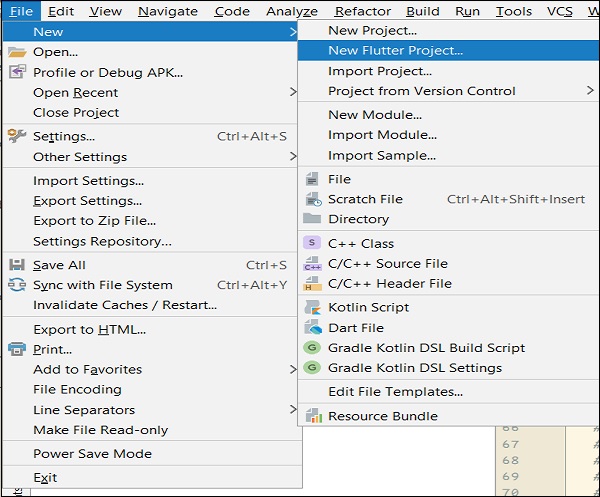
Step 3- स्पंदन अनुप्रयोग का चयन करें। इसके लिए सेलेक्ट करेंFlutter Application और क्लिक करें Next।
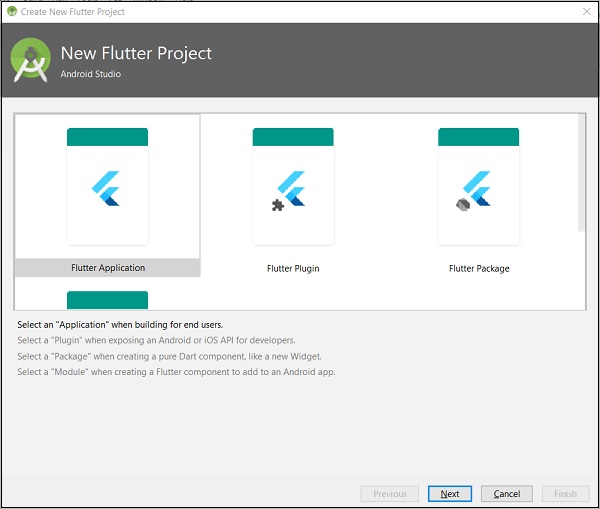
Step 4 - नीचे दिए गए आवेदन को कॉन्फ़िगर करें और क्लिक करें Next।
परियोजना का नाम: hello_app
स्पंदन SDK पथ: <path_to_flutter_sdk>
परियोजना स्थल: <path_to_project_folder>
विवरण: Flutter based hello world application
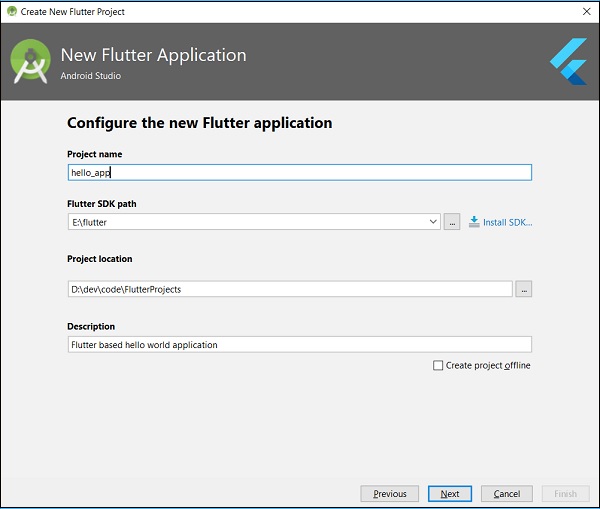
Step 5 - प्रोजेक्ट कॉन्फ़िगर करें।
के रूप में कंपनी डोमेन सेट करें flutterapp.tutorialspoint.com और क्लिक करें Finish।
Step 6 - कंपनी डोमेन दर्ज करें।
Android Studio न्यूनतम कार्यक्षमता के साथ पूरी तरह से काम करने वाला स्पंदन एप्लिकेशन बनाता है। आइए हम एप्लिकेशन की संरचना की जांच करें और फिर, अपना कार्य करने के लिए कोड बदलें।
आवेदन की संरचना और इसका उद्देश्य इस प्रकार है -
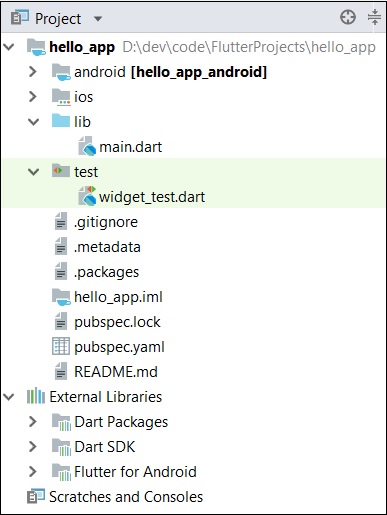
आवेदन की संरचना के विभिन्न घटकों को यहाँ समझाया गया है -
android - Android एप्लिकेशन बनाने के लिए ऑटो जेनरेट सोर्स कोड
ios - ऑटो उत्पन्न स्रोत कोड ios आवेदन बनाने के लिए
lib - डार्ट कोड वाला मुख्य फ़ोल्डर स्पंदन फ्रेमवर्क का उपयोग करके लिखा गया है
ib/main.dart - स्पंदन अनुप्रयोग का प्रवेश बिंदु
test - स्पंदन अनुप्रयोग का परीक्षण करने के लिए डार्ट कोड युक्त फ़ोल्डर
test/widget_test.dart - नमूना कोड
.gitignore - Git संस्करण नियंत्रण फ़ाइल
.metadata - स्पंदन उपकरण द्वारा उत्पन्न ऑटो
.packages - स्पंदन पैकेज को ट्रैक करने के लिए उत्पन्न ऑटो
.iml - एंड्रॉइड स्टूडियो द्वारा उपयोग की जाने वाली प्रोजेक्ट फ़ाइल
pubspec.yaml - द्वारा उपयोग किया जाता है Pub, स्पंदन पैकेज प्रबंधक
pubspec.lock - स्पंदन पैकेज प्रबंधक द्वारा उत्पन्न ऑटो, Pub
README.md - मार्कडाउन प्रारूप में लिखित परियोजना विवरण फ़ाइल
Step 7नीचे दिए गए कोड के साथ डार्ट कोड को lib / main.dart फ़ाइल में बदलें -
import 'package:flutter/material.dart';
void main() => runApp(MyApp());
class MyApp extends StatelessWidget {
// This widget is the root of your application.
@override
Widget build(BuildContext context) {
return MaterialApp(
title: 'Hello World Demo Application',
theme: ThemeData(
primarySwatch: Colors.blue,
),
home: MyHomePage(title: 'Home page'),
);
}
}
class MyHomePage extends StatelessWidget {
MyHomePage({Key key, this.title}) : super(key: key);
final String title;
@override
Widget build(BuildContext context) {
return Scaffold(
appBar: AppBar(
title: Text(this.title),
),
body: Center(
child:
Text(
'Hello World',
)
),
);
}
}डार्ट कोड लाइन को लाइन से समझते हैं।
Line 1- स्पंदन पैकेज, सामग्री का आयात करता है । एंड्रॉइड द्वारा निर्दिष्ट सामग्री डिजाइन दिशानिर्देशों के अनुसार उपयोगकर्ता इंटरफ़ेस बनाने के लिए सामग्री एक स्पंदन पैकेज है।
Line 3- यह स्पंदन अनुप्रयोग का प्रवेश बिंदु है। RunApp फ़ंक्शन को कॉल करता है और इसे MyApp वर्ग का ऑब्जेक्ट पास करता है । RunApp फ़ंक्शन का उद्देश्य स्क्रीन पर दिए गए विजेट को संलग्न करना है।
Line 5-17- फ़्लटर ढांचे में UI बनाने के लिए विजेट का उपयोग किया जाता है। स्टेटलेसविजेट एक विजेट है, जो विजेट की किसी भी स्थिति को बनाए नहीं रखता है। MyApp स्टेटलेसविजेट का विस्तार करता है और इसकी निर्माण विधि को ओवरराइड करता है । बिल्ड विधि का उद्देश्य अनुप्रयोग के UI का एक हिस्सा बनाना है। यहां, बिल्ड मेथड , एप्लीकेशन के रूट लेवल यूआई बनाने के लिए विजेट, मटेरियल का उपयोग करता है । इसके तीन गुण हैं - शीर्षक, विषय और घर ।
शीर्षक अनुप्रयोग का शीर्षक है
थीम विजेट का विषय है। यहां, हमने थीमडाटा वर्ग और इसकी संपत्ति, प्राइमरीवॉच का उपयोग करते हुए आवेदन के समग्र रंग के रूप में नीला सेट किया है ।
घर एप्लिकेशन का आंतरिक UI है, जिसे हमने एक और विजेट सेट किया है, MyHomePage
Line 19 - 38- MyHomePage , MyApp के समान है सिवाय इसके कि यह स्कैफोल्ड विजेट को लौटाता है । मचान यूआई अनुरूपण सामग्री डिजाइन बनाने के लिए उपयोग किए जाने वाले MaterialApp विजेट के बगल में एक शीर्ष स्तरीय विजेट है । इसमें दो महत्वपूर्ण गुण हैं, एप्लिकेशन के हेडर और एप्लिकेशन की वास्तविक सामग्री को दिखाने के लिए ऐपबार को दिखाना है। AppBar एप्लिकेशन के हेडर को रेंडर करने के लिए एक और विजेट है और हमने इसे ऐपबार प्रॉपर्टी में उपयोग किया है । में शरीर संपत्ति, हम इस्तेमाल किया है केंद्र विजेट है, जो यह बच्चे विजेट केंद्रित है। पाठ पाठ दिखाने के लिए अंतिम और सबसे भीतरी विजेट है और इसे स्क्रीन के केंद्र में प्रदर्शित किया जाता है।
Step 8 - अब, एप्लिकेशन का उपयोग करके चलाएं, Run → Run main.dart
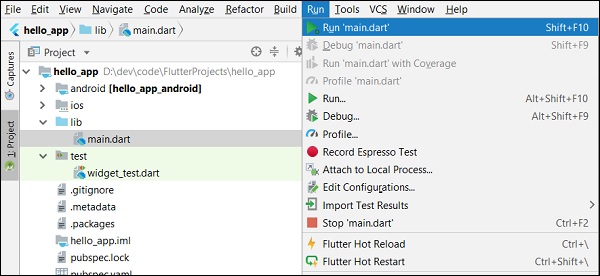
Step 9 - अंत में, आवेदन का उत्पादन इस प्रकार है -
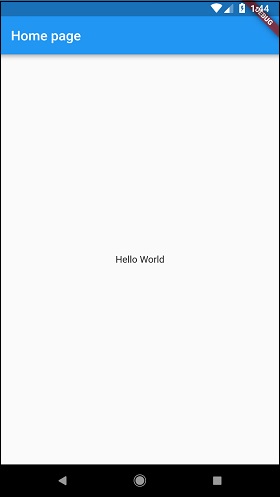
इस अध्याय में, हम फ़्लटर ढांचे की वास्तुकला पर चर्चा करते हैं।
विजेट
स्पंदन रूपरेखा की मुख्य अवधारणा है In Flutter, Everything is a widget। विजेट मूल रूप से उपयोगकर्ता इंटरफ़ेस घटक हैं जो एप्लिकेशन के उपयोगकर्ता इंटरफ़ेस बनाने के लिए उपयोग किए जाते हैं।
में स्पंदन , आवेदन अपने आप में एक विजेट है। एप्लिकेशन शीर्ष-स्तरीय विजेट है और इसका UI एक या अधिक बच्चों (विगेट्स) का उपयोग करके बनाया गया है, जो फिर से अपने बच्चों के विजेट का उपयोग करके निर्माण करते हैं। यहcomposability सुविधा हमें किसी भी जटिलता का एक उपयोगकर्ता इंटरफ़ेस बनाने में मदद करती है।
उदाहरण के लिए, हैलो वर्ल्ड एप्लीकेशन के विजेट पदानुक्रम (पिछले अध्याय में बनाया गया) निम्न चित्र में निर्दिष्ट है -
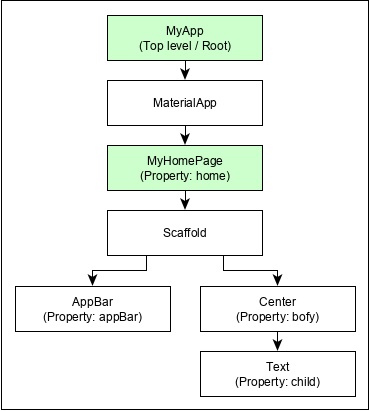
यहाँ निम्नलिखित बिंदु उल्लेखनीय हैं -
MyApp उपयोगकर्ता बनाया विजेट है और यह स्पंदन देशी विजेट, MaterialApp का उपयोग कर बनाया गया है ।
MaterialApp में होम पेज के यूजर इंटरफेस को निर्दिष्ट करने के लिए एक घर की संपत्ति है, जो फिर से एक उपयोगकर्ता द्वारा बनाया गया विजेट, MyHomePage है ।
MyHomePage एक और स्पंदन देशी विजेट, मचान का उपयोग करके बनाया गया है
पाड़ में दो गुण होते हैं - शरीर और appBar
बॉडी का उपयोग उसके मुख्य यूजर इंटरफेस को निर्दिष्ट करने के लिए किया जाता है और ऐपडर का उपयोग उसके हेडर यूजर इंटरफेस को निर्दिष्ट करने के लिए किया जाता है
हैडर यूआई फहराता देशी विजेट का उपयोग करके बनाया गया है, AppBar और बॉडी यूआई केंद्र विजेट का उपयोग करके बनाया गया है ।
केंद्र विजेट एक संपत्ति है, बाल , जो वास्तविक सामग्री संदर्भित करता है और इसे का उपयोग निर्माण है पाठ विजेट
इशारों
स्पंदन विगेट्स एक विशेष विजेट के माध्यम से बातचीत का समर्थन करते हैं, GestureDetector । GestureDetector एक अदृश्य विजेट है जिसमें उपयोगकर्ता के इंटरैक्शन जैसे कि टैपिंग, ड्रैगिंग आदि को अपने बच्चे के विजेट पर कब्जा करने की क्षमता है। GestureDetector के उपयोग के माध्यम से स्पंदन समर्थन के कई देशी विजेट । हम GestureDetector विजेट के साथ इसकी रचना करके मौजूदा विजेट में इंटरेक्टिव फीचर को भी शामिल कर सकते हैं । हम आने वाले अध्यायों में अलग से इशारों को सीखेंगे।
राज्य की अवधारणा
स्पंदन विगेट्स एक विशेष विजेट, स्टेटफुलविडगेट प्रदान करके राज्य के रखरखाव का समर्थन करते हैं । विजेट से प्राप्त करने की आवश्यकता है StatefulWidget विजेट समर्थन राज्य रखरखाव और अन्य सभी विजेट से प्राप्त किया जाना चाहिए करने के लिए StatefulWidget । स्पंदन विगेट्स हैंreactiveमूल में। यह अभिक्रियाओं के समान है और जब भी इसकी आंतरिक स्थिति बदली जाती है तो StatefulWidget ऑटो री- रेंडर किया जाएगा। पुराने और नए विजेट UI के बीच अंतर खोजने और केवल आवश्यक परिवर्तन प्रदान करने से पुन: प्रतिपादन को अनुकूलित किया जाता है
परतों
स्पंदन ढांचे की सबसे महत्वपूर्ण अवधारणा यह है कि ढांचे को जटिलता की दृष्टि से कई श्रेणियों में वर्गीकृत किया गया है और स्पष्ट रूप से निर्णायक जटिलता की परतों में व्यवस्थित किया गया है। एक लेयर इसके तत्काल अगले लेवल लेयर का उपयोग करके बनाई गई है। सबसे ऊपरी परत Android और iOS के लिए विशिष्ट विजेट है । अगली परत में सभी स्पंदन देशी विजेट हैं। अगली परत रेंडरिंग परत है , जो निम्न स्तर का रेंडर घटक है और स्पंदन ऐप में सब कुछ प्रदान करता है। परतें कोर प्लेटफ़ॉर्म विशिष्ट कोड पर जाती हैं
फ़्लटर में एक परत का सामान्य अवलोकन नीचे चित्र में निर्दिष्ट किया गया है -
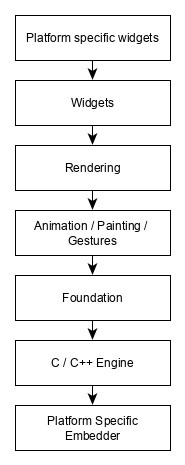
निम्नलिखित बिंदु स्पंदन की वास्तुकला को संक्षेप में प्रस्तुत करते हैं -
स्पंदन में, सब कुछ एक विजेट है और एक जटिल विजेट पहले से मौजूद विजेट से बना है।
जब भी आवश्यक हो GestureDetector विजेट का उपयोग करके इंटरएक्टिव सुविधाओं को शामिल किया जा सकता है ।
जब भी आवश्यक हो स्टेटफुलवेट विजेट का उपयोग करके एक विजेट की स्थिति को बनाए रखा जा सकता है ।
स्पंदन स्तरित डिजाइन प्रदान करता है ताकि किसी भी परत को कार्य की जटिलता के आधार पर प्रोग्राम किया जा सके।
इन सभी अवधारणाओं पर हम आगामी अध्यायों में विस्तार से चर्चा करेंगे।
डार्ट एक ओपन-सोर्स सामान्य-प्रयोजन प्रोग्रामिंग भाषा है। यह मूल रूप से Google द्वारा विकसित किया गया है। डार्ट सी-शैली वाक्य रचना के साथ एक वस्तु-उन्मुख भाषा है। यह अन्य प्रोग्रामिंग भाषाओं के विपरीत इंटरफेस, कक्षाओं जैसी प्रोग्रामिंग अवधारणाओं का समर्थन करता है, डार्ट सरणियों का समर्थन नहीं करता है। डार्ट संग्रह का उपयोग सरणियों, जेनेरिक और वैकल्पिक टाइपिंग जैसी डेटा संरचनाओं को दोहराने के लिए किया जा सकता है।
निम्नलिखित कोड एक सरल डार्ट कार्यक्रम दिखाता है -
void main() {
print("Dart language is easy to learn");
}चर और डेटा प्रकार
परिवर्तनीय को भंडारण स्थान का नाम दिया गया है और डेटा प्रकार केवल चर और कार्यों से जुड़े डेटा के प्रकार और आकार को संदर्भित करता है।
चर घोषित करने के लिए Dart var keyword का उपयोग करता है । Var का सिंटैक्स नीचे परिभाषित किया गया है,
var name = 'Dart';अंतिम और स्थिरांक कीवर्ड घोषित स्थिरांक किया जाता है। वे नीचे के रूप में परिभाषित कर रहे हैं -
void main() {
final a = 12;
const pi = 3.14;
print(a);
print(pi);
}डार्ट भाषा निम्नलिखित डेटा प्रकारों का समर्थन करती है -
Numbers - इसका उपयोग संख्यात्मक शाब्दिक प्रतिनिधित्व करने के लिए किया जाता है - इंटेगर और डबल।
Strings- यह वर्णों के एक अनुक्रम का प्रतिनिधित्व करता है। स्ट्रिंग मानों को एकल या दोहरे उद्धरणों में निर्दिष्ट किया गया है।
Booleans- डार्ट बूलियन मूल्यों का प्रतिनिधित्व करने के लिए बूल कीवर्ड का उपयोग करता है - सच्चा और गलत।
Lists and Maps- इसका उपयोग वस्तुओं के संग्रह का प्रतिनिधित्व करने के लिए किया जाता है। एक साधारण सूची को नीचे के रूप में परिभाषित किया जा सकता है -।
void main() {
var list = [1,2,3,4,5];
print(list);
}ऊपर दिखाई गई सूची [1,2,3,4,5] सूची बनाती है।
यहाँ दिखाए अनुसार मानचित्र को परिभाषित किया जा सकता है -
void main() {
var mapping = {'id': 1,'name':'Dart'};
print(mapping);
}Dynamic- यदि चर प्रकार परिभाषित नहीं है, तो इसका डिफ़ॉल्ट प्रकार गतिशील है। निम्न उदाहरण गतिशील प्रकार चर दिखाता है -
void main() {
dynamic name = "Dart";
print(name);
}निर्णय लेना और लूप्स
निर्देशों को निष्पादित करने से पहले एक निर्णय लेने वाला ब्लॉक एक स्थिति का मूल्यांकन करता है। डार्ट यदि, if..else और स्विच स्टेटमेंट का समर्थन करता है।
लूप्स का उपयोग कोड के एक ब्लॉक को दोहराने के लिए किया जाता है जब तक कि एक विशिष्ट स्थिति पूरी न हो जाए। डार्ट का समर्थन करता है, for..in, जबकि और करते हैं..लगता है।
आइए नियंत्रण कथनों और छोरों के उपयोग के बारे में एक सरल उदाहरण समझते हैं -
void main() {
for( var i = 1 ; i <= 10; i++ ) {
if(i%2==0) {
print(i);
}
}
}उपरोक्त कोड 1 से 10 तक की संख्याओं को प्रिंट करता है।
कार्यों
एक फ़ंक्शन एक कथन का एक समूह है जो एक साथ एक विशिष्ट कार्य करता है। जैसा कि यहाँ दिखाया गया है, हम डार्ट में एक साधारण कार्य पर नज़र डालते हैं -
void main() {
add(3,4);
}
void add(int a,int b) {
int c;
c = a+b;
print(c);
}उपरोक्त फ़ंक्शन दो मान जोड़ता है और आउटपुट के रूप में 7 पैदा करता है।
ऑब्जेक्ट ओरिएंटेड प्रोग्रामिंग
डार्ट एक ऑब्जेक्ट-ओरिएंटेड भाषा है। यह ऑब्जेक्ट-ओरिएंटेड प्रोग्रामिंग फीचर्स को सपोर्ट करता है, जैसे क्लासेस, इंटरफेस आदि।
एक वर्ग वस्तुओं के निर्माण का एक खाका है। एक वर्ग परिभाषा में निम्नलिखित शामिल हैं -
- Fields
- गेटएटर और सेटर
- Constructors
- Functions
अब, उपरोक्त परिभाषाओं का उपयोग करते हुए एक साधारण वर्ग बनाते हैं -
class Employee {
String name;
//getter method
String get emp_name {
return name;
}
//setter method
void set emp_name(String name) {
this.name = name;
}
//function definition
void result() {
print(name);
}
}
void main() {
//object creation
Employee emp = new Employee();
emp.name = "employee1";
emp.result(); //function call
}जैसा कि हमने पहले अध्याय में सीखा है, विगेट्स फ़्लटर फ्रेमवर्क में सब कुछ हैं। हमने पहले ही सीख लिया है कि पिछले अध्यायों में नए विजेट कैसे बनाएं।
इस अध्याय में, आइए हम फ़्लटर ढांचे में उपलब्ध विगेट्स और विभिन्न प्रकार के विगेट्स बनाने के पीछे की वास्तविक अवधारणा को समझें ।
आइए हम हैलो वर्ल्ड एप्लीकेशन के MyHomePage विजेट की जांच करें । इस उद्देश्य के लिए कोड नीचे दिया गया है -
class MyHomePage extends StatelessWidget {
MyHomePage({Key key, this.title}) : super(key: key);
final String title;
@override
Widget build(BuildContext context) {
return Scaffold(
appBar: AppBar(title: Text(this.title), ),
body: Center(child: Text( 'Hello World',)),
);
}
}यहाँ, हमने स्टेटलेसविडगेट का विस्तार करके एक नया विजेट बनाया है ।
ध्यान दें कि स्टेटलेसविजेट को अपने व्युत्पन्न वर्ग में लागू करने के लिए केवल एक विधि निर्माण की आवश्यकता होती है । निर्माण विधि संदर्भ पर्यावरण के माध्यम से विजेट का निर्माण करने के लिए आवश्यक हो जाता है BuildContext पैरामीटर और विजेट यह बनाता है देता है।
कोड में, हमने टाइटल को कंस्ट्रक्टर लॉजिक में से एक के रूप में उपयोग किया है और कुंजी को एक अन्य तर्क के रूप में भी उपयोग किया है। शीर्षक शीर्षक प्रदर्शित करने के लिए प्रयोग किया जाता है और कुंजी निर्माण वातावरण में विजेट की पहचान के लिए प्रयोग किया जाता है।
इधर, निर्माण प्रणाली को बुलाती है निर्माण की विधि मचान , जो बारी में कॉल निर्माण की विधि AppBar और केंद्र के लिए निर्माण अपने यूजर इंटरफेस।
अंत में, सेंटर बिल्ड मेथड टेक्स्ट बिल्ड मेथड कहता है ।
एक बेहतर समझ के लिए, उसी का दृश्य प्रतिनिधित्व नीचे दिया गया है -
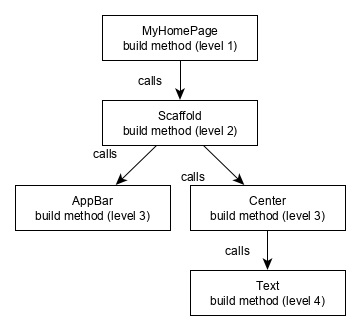
विजेट बनाएँ दृश्य
में स्पंदन , विजेट नीचे सूचीबद्ध के रूप में, उनकी विशेषताओं के आधार पर कई श्रेणियों में बांटा जा सकता है -
- मंच विशिष्ट विगेट्स
- लेआउट विजेट
- राज्य रखरखाव विगेट्स
- प्लेटफ़ॉर्म स्वतंत्र / बुनियादी विजेट
आइए अब हम उनमें से प्रत्येक के बारे में विस्तार से चर्चा करें।
मंच विशिष्ट विगेट्स
स्पंदन में एक विशेष प्लेटफॉर्म के लिए विशिष्ट विजेट्स हैं - एंड्रॉइड या आईओएस।
एंड्रॉइड ओएस द्वारा एंड्रॉइड विशिष्ट विजेट्स सामग्री डिजाइन दिशानिर्देश के अनुसार डिज़ाइन किए गए हैं। Android विशिष्ट विजेट्स को सामग्री विजेट कहा जाता है ।
iOS विशिष्ट विजेट्स को Apple द्वारा मानव इंटरफ़ेस दिशानिर्देशों के अनुसार डिज़ाइन किया गया है और उन्हें क्यूपर्टिनो विजेट कहा जाता है ।
कुछ सबसे अधिक उपयोग की जाने वाली सामग्री विजेट इस प्रकार हैं -
- Scaffold
- AppBar
- BottomNavigationBar
- TabBar
- TabBarView
- ListTile
- RaisedButton
- FloatingActionButton
- FlatButton
- IconButton
- DropdownButton
- PopupMenuButton
- ButtonBar
- TextField
- Checkbox
- Radio
- Switch
- Slider
- दिनांक और समय पिकर
- SimpleDialog
- AlertDialog
सबसे अधिक इस्तेमाल किए जाने वाले क्यूपर्टिनो विगेट्स में से कुछ इस प्रकार हैं -
- CupertinoButton
- CupertinoPicker
- CupertinoDatePicker
- CupertinoTimerPicker
- CupertinoNavigationBar
- CupertinoTabBar
- CupertinoTabScaffold
- CupertinoTabView
- CupertinoTextField
- CupertinoDialog
- CupertinoDialogAction
- CupertinoFullscreenDialogTransition
- CupertinoPageScaffold
- CupertinoPageTransition
- CupertinoActionSheet
- CupertinoActivityIndicator
- CupertinoAlertDialog
- CupertinoPopupSurface
- CupertinoSlider
लेआउट विजेट
स्पंदन में, एक विजेट को एक या अधिक विजेट बनाकर बनाया जा सकता है। एक ही विजेट में कई विजेट बनाने के लिए, फ़्लटर लेआउट सुविधा के साथ बड़ी संख्या में विजेट प्रदान करता है। उदाहरण के लिए, बाल विजेट केंद्र विजेट का उपयोग करके केंद्रित किया जा सकता है ।
कुछ लोकप्रिय लेआउट विजेट इस प्रकार हैं -
Container- एक आयताकार बॉक्स जिसे बैकग्राउंड, बॉर्डर और शैडो के साथ BoxDecoration विजेट का उपयोग करके सजाया गया है ।
Center - अपने बच्चे के विजेट केंद्र।
Row - अपने बच्चों को क्षैतिज दिशा में व्यवस्थित करें।
Column - अपने बच्चों को ऊर्ध्वाधर दिशा में व्यवस्थित करें।
Stack - एक को दूसरे के ऊपर व्यवस्थित करें।
हम लेआउट विजेट्स चैप्टर के आगामी परिचय में विस्तार से लेआउट विजेट्स की जांच करेंगे ।
राज्य रखरखाव विगेट्स
स्पंदन में, सभी विजेट या तो स्टेटलेसविडगेट या स्टेटफुलवेट से प्राप्त होते हैं ।
StatlessWidget से प्राप्त विजेट में कोई भी राज्य की जानकारी नहीं है, लेकिन इसमें StatefulWidget से प्राप्त विजेट शामिल हो सकता है । एप्लिकेशन की डायनामिक प्रकृति विजेट के इंटरएक्टिव व्यवहार के माध्यम से होती है और बातचीत के दौरान राज्य बदलती है। उदाहरण के लिए, एक काउंटर बटन टैप करने से काउंटर की आंतरिक स्थिति में वृद्धि / कमी होगी और फ़्लटर विजेट की प्रतिक्रियाशील प्रकृति नए राज्य की जानकारी का उपयोग करके विजेट को फिर से प्रस्तुत करेगी।
हम आगामी राज्य प्रबंधन अध्याय में विस्तार से स्टेटफुलवेट विजेट की अवधारणा को जानेंगे ।
प्लेटफ़ॉर्म स्वतंत्र / बुनियादी विजेट
स्पंदन एक मंच स्वतंत्र तरीके से सरल और साथ ही जटिल उपयोगकर्ता इंटरफ़ेस बनाने के लिए बड़ी संख्या में मूल विजेट प्रदान करता है। आइए इस अध्याय में कुछ बुनियादी विजेट्स देखें।
Text
टेक्स्ट विजेट का उपयोग स्ट्रिंग के एक टुकड़े को प्रदर्शित करने के लिए किया जाता है। स्ट्रिंग का स्टाइल स्टाइल प्रॉपर्टी और टेक्स्ट स्टाइल क्लास का उपयोग करके सेट किया जा सकता है । इस उद्देश्य के लिए नमूना कोड इस प्रकार है -
Text('Hello World!', style: TextStyle(fontWeight: FontWeight.bold))टेक्स्ट विजेट में एक विशेष कंस्ट्रक्टर है, Text.rich , जो विभिन्न शैली के साथ स्ट्रिंग को निर्दिष्ट करने के लिए टाइप टेक्स्टस्पैन के बच्चे को स्वीकार करता है। TextSpan विजेट प्रकृति में पुनरावर्ती है और यह अपने बच्चों के रूप में TextSpan को स्वीकार करता है । इस उद्देश्य के लिए नमूना कोड इस प्रकार है -
Text.rich(
TextSpan(
children: <TextSpan>[
TextSpan(text: "Hello ", style:
TextStyle(fontStyle: FontStyle.italic)),
TextSpan(text: "World", style:
TextStyle(fontWeight: FontWeight.bold)),
],
),
)टेक्स्ट विजेट के सबसे महत्वपूर्ण गुण इस प्रकार हैं -
maxLines, int - अधिकतम संख्या दिखाने के लिए लाइनें
overflow, TextOverFlow- निर्दिष्ट करें कि TextOverFlow वर्ग का उपयोग करके दृश्य अतिप्रवाह कैसे नियंत्रित किया जाता है
style, TextStyle- TextStyle वर्ग का उपयोग करके स्ट्रिंग की शैली निर्दिष्ट करें
textAlign, TextAlign- TextAlign वर्ग का उपयोग करते हुए, पाठ को दाएँ, बाएँ, औचित्य आदि जैसे संरेखित करें
textDirection, TextDirection - पाठ की दिशा प्रवाह के लिए, या तो बाएं से दाएं या दाएं से बाएं
Image
छवि विजेट का उपयोग अनुप्रयोग में एक छवि प्रदर्शित करने के लिए किया जाता है। छवि विजेट कई स्रोतों से छवियों को लोड करने के लिए अलग-अलग निर्माता प्रदान करता है और वे इस प्रकार हैं -
Image- ImageProvider का उपयोग कर सामान्य छवि लोडर
Image.asset - स्पंदन परियोजना की संपत्ति से लोड छवि
Image.file - सिस्टम फोल्डर से इमेज लोड करें
Image.memory - मेमोरी से इमेज लोड करें
Image.Network - नेटवर्क से छवि लोड करें
फ्लटर में एक छवि को लोड करने और प्रदर्शित करने का सबसे आसान विकल्प छवि को आवेदन की संपत्ति के रूप में शामिल करना है और इसे मांग पर विजेट में लोड करना है।
एक फ़ोल्डर बनाएँ, प्रोजेक्ट फ़ोल्डर में संपत्ति और आवश्यक चित्र लगाएं।
नीचे दिखाए गए अनुसार pubspec.yaml में संपत्ति निर्दिष्ट करें -
flutter:
assets:
- assets/smiley.pngअब, एप्लिकेशन में छवि को लोड और प्रदर्शित करें।
Image.asset('assets/smiley.png')हैलो दुनिया आवेदन और परिणाम के MyHomePage विजेट का पूरा स्रोत कोड नीचे दिखाया गया है -।
class MyHomePage extends StatelessWidget {
MyHomePage({Key key, this.title}) : super(key: key);
final String title;
@override
Widget build(BuildContext context) {
return Scaffold(
appBar: AppBar( title: Text(this.title), ),
body: Center( child: Image.asset("assets/smiley.png")),
);
}
}भरी हुई छवि नीचे दी गई है -
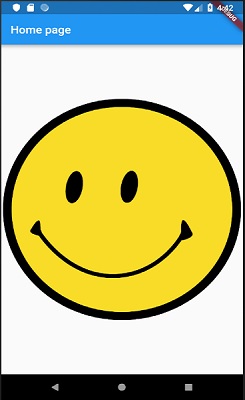
इमेज विजेट के सबसे महत्वपूर्ण गुण इस प्रकार हैं -
image, ImageProvider - लोड करने के लिए वास्तविक छवि
width, double - छवि की चौड़ाई
height, double - छवि की ऊंचाई
alignment, AlignmentGeometry - इसकी सीमा के भीतर छवि को कैसे संरेखित करें
Icon
IconData वर्ग में वर्णित फ़ॉन्ट से एक ग्लिफ़ को प्रदर्शित करने के लिए आइकन विजेट का उपयोग किया जाता है । एक साधारण ईमेल आइकन को लोड करने का कोड इस प्रकार है -
Icon(Icons.email)हैलो वर्ल्ड एप्लिकेशन में इसे लागू करने के लिए पूरा स्रोत कोड निम्नानुसार है -
class MyHomePage extends StatelessWidget {
MyHomePage({Key key, this.title}) : super(key: key);
final String title;
@override
Widget build(BuildContext context) {
return Scaffold(
appBar: AppBar(title: Text(this.title),),
body: Center( child: Icon(Icons.email)),
);
}
}लोड किया गया आइकन नीचे दिखाया गया है -
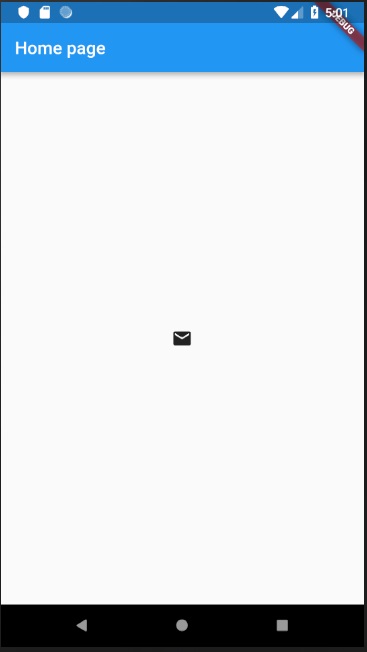
के बाद से की मूल अवधारणा स्पंदन है सब कुछ है विजेट , स्पंदन विगेट्स ही में एक यूजर इंटरफेस लेआउट कार्यक्षमता को शामिल किया गया। फ़्लटर कंटेनर, केंद्र, संरेखित इत्यादि जैसे विशेष रूप से डिज़ाइन किए गए विगेट्स के बहुत सारे प्रदान करता है , केवल उपयोगकर्ता इंटरफ़ेस बिछाने के उद्देश्य से। अन्य विजेट्स की रचना करके विजेट आमतौर पर लेआउट विजेट का उपयोग करते हैं। इस अध्याय में फ़्लटर लेआउट अवधारणा को सीखने का उपयोग करें।
लेआउट विजेट का प्रकार
लेआउट विगेट्स को उसके बच्चे के आधार पर दो अलग-अलग श्रेणी में बांटा जा सकता है -
- एकल बच्चे का समर्थन करने वाला विजेट
- मल्टीपल बच्चे का समर्थन करने वाला विजेट
आइए हम आगामी अनुभागों में दोनों प्रकार के विजेट और इसकी कार्यक्षमता सीखते हैं।
सिंगल चाइल्ड विजेट्स
इस श्रेणी में, विगेट्स के पास केवल एक विजेट होगा जैसा कि उसके बच्चे और प्रत्येक विजेट में एक विशेष लेआउट कार्यक्षमता होगी।
उदाहरण के लिए, केंद्र विजेट सिर्फ अपने माता-पिता विजेट के संबंध में बच्चे के विजेट को केंद्र में रखता है और कंटेनर विजेट, इसे किसी भी जगह पर बच्चे को इसके अंदर रखने के लिए पूर्ण लचीलापन प्रदान करता है, जैसे कि पैडिंग, सजावट, आदि।
सिंगल चाइल्ड विजेट हाई क्वालिटी विजेट बनाने के लिए बढ़िया विकल्प हैं, जिसमें सिंगल फंक्शनैलिटी जैसे कि बटन, लेबल आदि।
कंटेनर विजेट का उपयोग करके एक साधारण बटन बनाने का कोड इस प्रकार है -
class MyButton extends StatelessWidget {
MyButton({Key key}) : super(key: key);
@override
Widget build(BuildContext context) {
return Container(
decoration: const BoxDecoration(
border: Border(
top: BorderSide(width: 1.0, color: Color(0xFFFFFFFFFF)),
left: BorderSide(width: 1.0, color: Color(0xFFFFFFFFFF)),
right: BorderSide(width: 1.0, color: Color(0xFFFF000000)),
bottom: BorderSide(width: 1.0, color: Color(0xFFFF000000)),
),
),
child: Container(
padding: const
EdgeInsets.symmetric(horizontal: 20.0, vertical: 2.0),
decoration: const BoxDecoration(
border: Border(
top: BorderSide(width: 1.0, color: Color(0xFFFFDFDFDF)),
left: BorderSide(width: 1.0, color: Color(0xFFFFDFDFDF)),
right: BorderSide(width: 1.0, color: Color(0xFFFF7F7F7F)),
bottom: BorderSide(width: 1.0, color: Color(0xFFFF7F7F7F)),
),
color: Colors.grey,
),
child: const Text(
'OK',textAlign: TextAlign.center, style: TextStyle(color: Colors.black)
),
),
);
}
}यहां, हमने दो विजेट्स का उपयोग किया है - एक कंटेनर विजेट और एक टेक्स्ट विजेट। विजेट का परिणाम एक कस्टम बटन के रूप में नीचे दिखाया गया है -
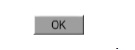
आइए हम Flutter द्वारा प्रदान किए गए कुछ सबसे महत्वपूर्ण एकल बाल लेआउट विजेट देखें -
Padding- दिए गए पैडिंग द्वारा अपने बच्चे के विजेट को व्यवस्थित करने के लिए उपयोग किया जाता है। यहां, एजिंगसेट्स वर्ग द्वारा पैडिंग प्रदान की जा सकती है ।
Align- संरेखण संपत्ति के मूल्य का उपयोग करके अपने भीतर अपने बच्चे के विजेट को संरेखित करें । संरेखण संपत्ति के लिए मूल्य FractionalOffset वर्ग द्वारा प्रदान किया जा सकता है । FractionalOffset वर्ग शीर्ष बाएं से एक दूरी के संदर्भ में ऑफसेट निर्दिष्ट करता है।
ऑफसेट के कुछ संभावित मूल्य इस प्रकार हैं -
FractionalOffset (1.0, 0.0) शीर्ष दाएं का प्रतिनिधित्व करता है।
FractionalOffset (0.0, 1.0) नीचे बाईं ओर का प्रतिनिधित्व करता है।
ऑफसेट के बारे में एक नमूना कोड नीचे दिखाया गया है -
Center(
child: Container(
height: 100.0,
width: 100.0,
color: Colors.yellow, child: Align(
alignment: FractionalOffset(0.2, 0.6),
child: Container( height: 40.0, width:
40.0, color: Colors.red,
),
),
),
)FittedBox - यह चाइल्ड विजेट को मापता है और फिर निर्दिष्ट फिट के अनुसार इसे पोस्ट करता है।
AspectRatio - यह बच्चे के विजेट को निर्दिष्ट पहलू अनुपात में आकार देने का प्रयास करता है
ConstrainedBox
Baseline
FractinallySizedBox
IntrinsicHeight
IntrinsicWidth
LiimitedBox
OffStage
OverflowBox
SizedBox
SizedOverflowBox
Transform
CustomSingleChildLayout
हमारा हैलो वर्ल्ड एप्लिकेशन होम पेज को डिजाइन करने के लिए सामग्री आधारित लेआउट विगेट्स का उपयोग कर रहा है। आइए नीचे दिए गए अनुसार बुनियादी लेआउट विजेट का उपयोग करके होम पेज बनाने के लिए अपने हैलो वर्ल्ड एप्लिकेशन को संशोधित करें -
Container - जेनेरिक, सिंगल चाइल्ड, बॉक्स आधारित कंटेनर विजेट के साथ संरेखण, पैडिंग, बॉर्डर और मार्जिन के साथ-साथ रिच स्टाइलिंग फीचर।
Center - सिंपल, सिंगल चाइल्ड कंटेनर विजेट, जो अपने चाइल्ड विजेट को सेंटर करता है।
MyHomePage और MyApp विजेट का संशोधित कोड नीचे दिया गया है -
class MyApp extends StatelessWidget {
@override
Widget build(BuildContext context) {
return MyHomePage(title: "Hello World demo app");
}
}
class MyHomePage extends StatelessWidget {
MyHomePage({Key key, this.title}) : super(key: key);
final String title;
@override
Widget build(BuildContext context) {
return Container(
decoration: BoxDecoration(color: Colors.white,),
padding: EdgeInsets.all(25), child: Center(
child:Text(
'Hello World', style: TextStyle(
color: Colors.black, letterSpacing: 0.5, fontSize: 20,
),
textDirection: TextDirection.ltr,
),
)
);
}
}यहाँ,
कंटेनर विजेट शीर्ष स्तर या रूट विजेट है। कंटेनर को इसकी सामग्री को लेआउट करने के लिए सजावट और गद्दी संपत्ति का उपयोग करके कॉन्फ़िगर किया गया है।
BoxDecoration में कंटेनर विजेट को सजाने के लिए रंग, बॉर्डर, आदि जैसे कई गुण हैं, और कंटेनर के रंग को सेट करने के लिए रंग का उपयोग किया जाता है।
कंटेनर विजेट की पैडिंग dgeInsets वर्ग का उपयोग करके सेट की गई है , जो पैडिंग मान को निर्दिष्ट करने का विकल्प प्रदान करती है।
केंद्र कंटेनर विजेट का बच्चा विजेट है । फिर से, पाठ केंद्र विजेट का बच्चा है । पाठ संदेश दिखाने के लिए प्रयोग किया जाता है और केंद्र माता पिता विजेट, के संबंध में पाठ संदेश के केंद्र के लिए प्रयोग किया जाता है कंटेनर ।
ऊपर दिए गए कोड का अंतिम परिणाम एक लेआउट नमूना है जैसा कि नीचे दिखाया गया है -
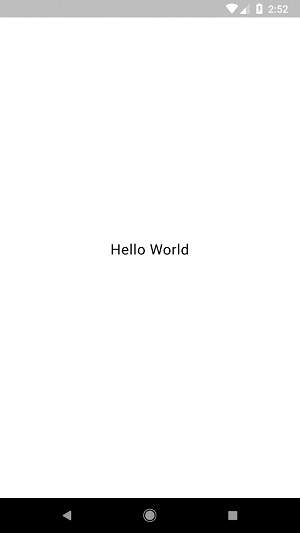
मल्टीपल चाइल्ड विजेट
इस श्रेणी में, दिए गए विजेट में एक से अधिक चाइल्ड विजेट होंगे और प्रत्येक विजेट का लेआउट अद्वितीय है।
उदाहरण के लिए, रो विजेट अपने बच्चों को क्षैतिज दिशा में बाहर ले जाने की अनुमति देता है , जबकि कॉलम विजेट ऊर्ध्वाधर दिशा में अपने बच्चों को बाहर रखने की अनुमति देता है। रो और कॉलम की रचना करके , किसी भी स्तर की जटिलता वाले विजेट का निर्माण किया जा सकता है।
आइए हम इस खंड में अक्सर उपयोग किए जाने वाले कुछ विगेट्स सीखते हैं।
Row - अपने बच्चों को क्षैतिज रूप से व्यवस्थित करने की अनुमति देता है।
Column - अपने बच्चों को ऊर्ध्वाधर तरीके से व्यवस्थित करने की अनुमति देता है।
ListView - अपने बच्चों को सूची के रूप में व्यवस्थित करने की अनुमति देता है।
GridView - अपने बच्चों को गैलरी के रूप में व्यवस्थित करने की अनुमति देता है।
Expanded - रो और कॉलम विजेट के बच्चों को अधिकतम संभव क्षेत्र पर कब्जा करने के लिए उपयोग किया जाता है।
Table - टेबल आधारित विजेट।
Flow - प्रवाह आधारित विजेट।
Stack - स्टैक आधारित विजेट।
उन्नत लेआउट अनुप्रयोग
इस खंड में, आइए जानें कि सिंगल और मल्टीपल चाइल्ड लेआउट विजेट दोनों का उपयोग करके कस्टम डिज़ाइन के साथ उत्पाद लिस्टिंग का एक जटिल उपयोगकर्ता इंटरफ़ेस कैसे बनाया जाए ।
इस उद्देश्य के लिए, नीचे दिए गए अनुक्रम का पालन करें -
Android स्टूडियो, product_layout_app में एक नया फ़्लटर एप्लिकेशन बनाएं ।
मुख्य कोड को फ़ोलोइंग कोड से बदलें -
import 'package:flutter/material.dart';
void main() => runApp(MyApp());
class MyApp extends StatelessWidget {
// This widget is the root of your application.
@override
Widget build(BuildContext context) {
return MaterialApp(
title: 'Flutter Demo', theme: ThemeData(
primarySwatch: Colors.blue,),
home: MyHomePage(title: 'Product layout demo home page'),
);
}
}
class MyHomePage extends StatelessWidget {
MyHomePage({Key key, this.title}) : super(key: key);
final String title;
@override
Widget build(BuildContext context) {
return Scaffold(
appBar: AppBar(title: Text(this.title),),
body: Center(child: Text( 'Hello World', )),
);
}
}Here,
हमने डिफ़ॉल्ट स्टेटफुलगेट के बजाय स्टेटलेसविजेट को विस्तारित करके MyHomePage विजेट बनाया है और फिर संबंधित कोड को हटा दिया है।
अब, जैसा कि नीचे दिखाया गया है, निर्दिष्ट डिज़ाइन के अनुसार एक नया विजेट, प्रोडक्टबॉक्स बनाएं -
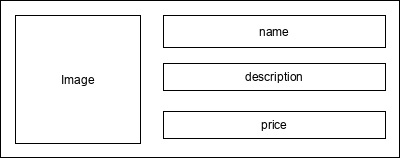
ProductBox के लिए कोड निम्नानुसार है।
class ProductBox extends StatelessWidget {
ProductBox({Key key, this.name, this.description, this.price, this.image})
: super(key: key);
final String name;
final String description;
final int price;
final String image;
Widget build(BuildContext context) {
return Container(
padding: EdgeInsets.all(2), height: 120, child: Card(
child: Row(
mainAxisAlignment: MainAxisAlignment.spaceEvenly, children: <Widget>[
Image.asset("assets/appimages/" +image), Expanded(
child: Container(
padding: EdgeInsets.all(5), child: Column(
mainAxisAlignment: MainAxisAlignment.spaceEvenly,
children: <Widget>[
Text(this.name, style: TextStyle(fontWeight:
FontWeight.bold)), Text(this.description),
Text("Price: " + this.price.toString()),
],
)
)
)
]
)
)
);
}
}कृपया निम्नलिखित कोड देखें -
ProductBox ने नीचे बताए अनुसार चार तर्कों का उपयोग किया है -
नाम - उत्पाद का नाम
विवरण - उत्पाद विवरण
कीमत - उत्पाद की कीमत
छवि - उत्पाद की छवि
ProductBox नीचे दिए गए अनुसार सात बिल्ड-इन विगेट्स का उपयोग करता है -
- Container
- Expanded
- Row
- Column
- Card
- Text
- Image
ProductBox को उपर्युक्त विजेट का उपयोग करके बनाया गया है। विजेट की व्यवस्था या पदानुक्रम नीचे दिखाए गए चित्र में निर्दिष्ट है -
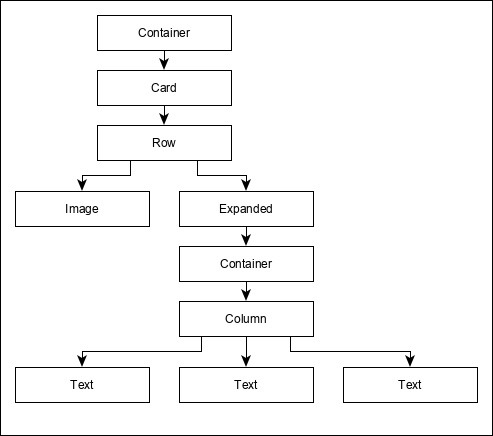
अब, आवेदन की संपत्ति फ़ोल्डर में उत्पाद जानकारी के लिए कुछ डमी छवि (नीचे देखें) रखें और pubspec.yaml फ़ाइल में संपत्ति फ़ोल्डर कॉन्फ़िगर करें जैसा कि नीचे दिखाया गया है -
assets:
- assets/appimages/floppy.png
- assets/appimages/iphone.png
- assets/appimages/laptop.png
- assets/appimages/pendrive.png
- assets/appimages/pixel.png
- assets/appimages/tablet.png
iPhone.png
Pixel.png
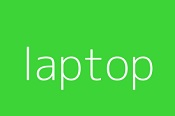
Laptop.png
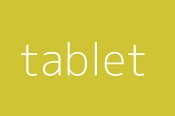
Tablet.png
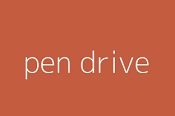
Pendrive.png
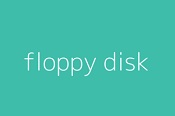
Floppy.png
अंत में, उपयोग ProductBox में विजेट MyHomePage विजेट के रूप में नीचे निर्दिष्ट -
class MyHomePage extends StatelessWidget {
MyHomePage({Key key, this.title}) : super(key: key);
final String title;
@override
Widget build(BuildContext context) {
return Scaffold(
appBar: AppBar(title:Text("Product Listing")),
body: ListView(
shrinkWrap: true, padding: const EdgeInsets.fromLTRB(2.0, 10.0, 2.0, 10.0),
children: <Widget> [
ProductBox(
name: "iPhone",
description: "iPhone is the stylist phone ever",
price: 1000,
image: "iphone.png"
),
ProductBox(
name: "Pixel",
description: "Pixel is the most featureful phone ever",
price: 800,
image: "pixel.png"
),
ProductBox(
name: "Laptop",
description: "Laptop is most productive development tool",
price: 2000,
image: "laptop.png"
),
ProductBox(
name: "Tablet",
description: "Tablet is the most useful device ever for meeting",
price: 1500,
image: "tablet.png"
),
ProductBox(
name: "Pendrive",
description: "Pendrive is useful storage medium",
price: 100,
image: "pendrive.png"
),
ProductBox(
name: "Floppy Drive",
description: "Floppy drive is useful rescue storage medium",
price: 20,
image: "floppy.png"
),
],
)
);
}
}यहाँ, हमने ProductBox का उपयोग ListView विजेट के बच्चों के रूप में किया है ।
उत्पाद लेआउट एप्लिकेशन (product_layout_app) का पूरा कोड (main.dart) निम्नानुसार है -
import 'package:flutter/material.dart';
void main() => runApp(MyApp());
class MyApp extends StatelessWidget {
// This widget is the root of your application.
@override
Widget build(BuildContext context) {
return MaterialApp(
title: 'Flutter Demo', theme: ThemeData(
primarySwatch: Colors.blue,
),
home: MyHomePage(title: 'Product layout demo home page'),
);
}
}
class MyHomePage extends StatelessWidget {
MyHomePage({Key key, this.title}) : super(key: key);
final String title;
@override
Widget build(BuildContext context) {
return Scaffold(
appBar: AppBar(title: Text("Product Listing")),
body: ListView(
shrinkWrap: true,
padding: const EdgeInsets.fromLTRB(2.0, 10.0, 2.0, 10.0),
children: <Widget>[
ProductBox(
name: "iPhone",
description: "iPhone is the stylist phone ever",
price: 1000,
image: "iphone.png"
),
ProductBox(
name: "Pixel",
description: "Pixel is the most featureful phone ever",
price: 800,
image: "pixel.png"
),
ProductBox(
name: "Laptop",
description: "Laptop is most productive development tool",
price: 2000,
image: "laptop.png"
),
ProductBox(
name: "Tablet",
description: "Tablet is the most useful device ever for meeting",
price: 1500,
image: "tablet.png"
),
ProductBox(
name: "Pendrive",
description: "Pendrive is useful storage medium",
price: 100,
image: "pendrive.png"
),
ProductBox(
name: "Floppy Drive",
description: "Floppy drive is useful rescue storage medium",
price: 20,
image: "floppy.png"
),
],
)
);
}
}
class ProductBox extends StatelessWidget {
ProductBox({Key key, this.name, this.description, this.price, this.image}) :
super(key: key);
final String name;
final String description;
final int price;
final String image;
Widget build(BuildContext context) {
return Container(
padding: EdgeInsets.all(2),
height: 120,
child: Card(
child: Row(
mainAxisAlignment: MainAxisAlignment.spaceEvenly,
children: <Widget>[
Image.asset("assets/appimages/" + image),
Expanded(
child: Container(
padding: EdgeInsets.all(5),
child: Column(
mainAxisAlignment: MainAxisAlignment.spaceEvenly,
children: <Widget>[
Text(
this.name, style: TextStyle(
fontWeight: FontWeight.bold
)
),
Text(this.description), Text(
"Price: " + this.price.toString()
),
],
)
)
)
]
)
)
);
}
}आवेदन का अंतिम आउटपुट निम्नानुसार है -
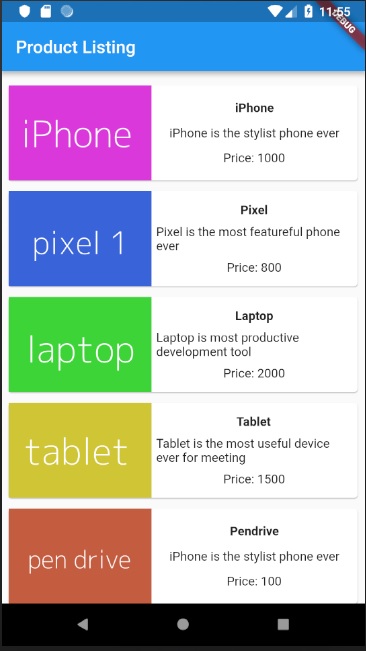
जेस्चर मुख्य रूप से उपयोगकर्ता के लिए मोबाइल (या किसी भी टच आधारित डिवाइस) एप्लिकेशन के साथ बातचीत करने का एक तरीका है। जेस्चर को आम तौर पर मोबाइल डिवाइस के एक विशिष्ट नियंत्रण को सक्रिय करने के इरादे से उपयोगकर्ता की किसी भी शारीरिक क्रिया / आंदोलन के रूप में परिभाषित किया जाता है। गेमिंग एप्लिकेशन में उपयोग की जाने वाली अधिक जटिल क्रियाओं के लिए जेस्चर मोबाइल डिवाइस की स्क्रीन को टैप करने जितना आसान है।
व्यापक रूप से उपयोग किए जाने वाले कुछ इशारों का उल्लेख यहां किया गया है -
Tap - छोटी अवधि के लिए डिवाइस की सतह को उंगलियों से छूना और फिर उंगलियों को रिलीज करना।
Double Tap - थोड़े समय में दो बार दोहन।
Drag - डिवाइस की सतह को उंगलियों से छूना और फिर उंगलियों को स्थिर तरीके से हिलाना और फिर अंत में उंगलियों को रिलीज करना।
Flick - खींचने के समान, लेकिन इसे तेजी से करना।
Pinch - दो उंगलियों का उपयोग करके डिवाइस की सतह को पिंच करना।
Spread/Zoom - पिंचिंग के विपरीत।
Panning - डिवाइस की सतह को उँगलियों से छूना और किसी भी दिशा में बिना उँगलियाँ घुसेड़ना।
स्पंदन अपने विशेष विजेट के माध्यम से सभी प्रकार के इशारों के लिए एक उत्कृष्ट समर्थन प्रदान करता है, GestureDetector। GestureDetector एक गैर-विज़ुअल विजेट है जो मुख्य रूप से उपयोगकर्ता के हावभाव का पता लगाने के लिए उपयोग किया जाता है। विजेट पर लक्षित एक इशारे की पहचान करने के लिए, विजेट को GestureDetector विजेट के अंदर रखा जा सकता है। GestureDetector जेस्चर को कैप्चर करेगा और जेस्चर के आधार पर कई ईवेंट को डिस्पैच करेगा।
इशारों और संबंधित घटनाओं में से कुछ नीचे दिए गए हैं -
- Tap
- onTapDown
- onTapUp
- onTap
- onTapCancel
- दो बार टैप
- onDoubleTap
- देर तक दबाना
- onLongPress
- लंबवत खींचें
- onVerticalDragStart
- onVerticalDragUpdate
- onVerticalDragEnd
- क्षैतिज खींचें
- onHorizontalDragStart
- onHorizontalDragUpdate
- onHorizontalDragEnd
- Pan
- onPanStart
- onPanUpdate
- onPanEnd
अब, हम इशारा पहचान सुविधा को शामिल करने और अवधारणा को समझने की कोशिश करने के लिए हैलो वर्ल्ड एप्लिकेशन को संशोधित करते हैं।
नीचे दिखाए गए अनुसार MyHomePage विजेट की बॉडी कंटेंट को बदलें -
body: Center(
child: GestureDetector(
onTap: () {
_showDialog(context);
},
child: Text( 'Hello World', )
)
),निरीक्षण करें कि यहाँ हमने विजेट हाइरार्की में टेक्स्ट विजेट के ऊपर GestureDetector विजेट रखा है , ऑनटैप ईवेंट को कैप्चर किया और फिर अंत में एक डायलॉग विंडो दिखाई।
* _ShowDialog * फ़ंक्शन को तब कार्यान्वित करें जब उपयोगकर्ता हैलो वर्ल्ड संदेश को प्रदर्शित करता है , तो एक संवाद प्रस्तुत करता है । यह एक नया डायलॉग विजेट बनाने के लिए जेनेरिक शोडायलॉग और एलर्टडायलॉग विजेट का उपयोग करता है । कोड नीचे दिखाया गया है -
// user defined function void _showDialog(BuildContext context) {
// flutter defined function
showDialog(
context: context, builder: (BuildContext context) {
// return object of type Dialog
return AlertDialog(
title: new Text("Message"),
content: new Text("Hello World"),
actions: <Widget>[
new FlatButton(
child: new Text("Close"),
onPressed: () {
Navigator.of(context).pop();
},
),
],
);
},
);
}एप्लिकेशन हॉट रीलोड सुविधा का उपयोग करके डिवाइस में पुनः लोड होगा। अब, बस नमस्ते विश्व संदेश पर क्लिक करें और यह नीचे दिए गए संवाद को दिखाएगा -

अब डायलॉग में क्लोज ऑप्शन पर क्लिक करके डायलॉग को बंद करें ।
पूरा कोड (main.dart) इस प्रकार है -
import 'package:flutter/material.dart';
void main() => runApp(MyApp());
class MyApp extends StatelessWidget {
// This widget is the root of your application.
@override
Widget build(BuildContext context) {
return MaterialApp(
title: 'Hello World Demo Application',
theme: ThemeData( primarySwatch: Colors.blue,),
home: MyHomePage(title: 'Home page'),
);
}
}
class MyHomePage extends StatelessWidget {
MyHomePage({Key key, this.title}) : super(key: key);
final String title;
// user defined function
void _showDialog(BuildContext context) {
// flutter defined function showDialog(
context: context, builder: (BuildContext context) {
// return object of type Dialog return AlertDialog(
title: new Text("Message"),
content: new Text("Hello World"),
actions: <Widget>[
new FlatButton(
child: new Text("Close"),
onPressed: () {
Navigator.of(context).pop();
},
),
],
);
},
);
}
@override
Widget build(BuildContext context) {
return Scaffold(
appBar: AppBar(title: Text(this.title),),
body: Center(
child: GestureDetector(
onTap: () {
_showDialog(context);
},
child: Text( 'Hello World', )
)
),
);
}
}अंत में, स्पंदन भी श्रोता विजेट के माध्यम से एक निम्न-स्तरीय जेस्चर डिटेक्शन तंत्र प्रदान करता है । यह सभी उपयोगकर्ता इंटरैक्शन का पता लगाएगा और फिर निम्नलिखित घटनाओं को भेजेगा -
- PointerDownEvent
- PointerMoveEvent
- PointerUpEvent
- PointerCancelEvent
स्पंदन विशेष के साथ-साथ उन्नत इशारों को करने के लिए विगेट्स का एक छोटा सा सेट भी प्रदान करता है। विजेट नीचे सूचीबद्ध हैं -
Dismissible - विजेट को खारिज करने के लिए झटका इशारे का समर्थन करता है।
Draggable - विजेट को स्थानांतरित करने के लिए इशारे को खींचें का समर्थन करता है।
LongPressDraggable - विजेट को ले जाने के लिए जेस्चर को ड्रैग करने का समर्थन करता है, जब इसका पैरेंट विजेट भी ड्रैग करने योग्य होता है।
DragTarget- किसी भी ड्रैग करने योग्य विजेट को स्वीकार करता है
IgnorePointer - इशारे का पता लगाने की प्रक्रिया से विजेट और उसके बच्चों को छुपाता है।
AbsorbPointer - इशारे का पता लगाने की प्रक्रिया को ही रोक देता है और इसलिए कोई भी अतिव्यापी विजेट भी इशारे का पता लगाने की प्रक्रिया में भाग लेने में सक्षम नहीं होता है और इसलिए, कोई भी घटना नहीं उठती है।
Scrollable - विजेट के अंदर उपलब्ध सामग्री का समर्थन स्क्रॉलिंग।
एक आवेदन में राज्य का प्रबंधन एक आवेदन के जीवन चक्र में सबसे महत्वपूर्ण और आवश्यक प्रक्रिया में से एक है।
आइए एक साधारण खरीदारी कार्ट एप्लिकेशन पर विचार करें।
उपयोगकर्ता आवेदन में अपनी साख का उपयोग करके लॉगिन करेगा।
एक बार उपयोगकर्ता लॉगिन हो जाने के बाद, एप्लिकेशन को सभी स्क्रीन में लॉग इन यूजर डिटेल जारी रखनी चाहिए।
फिर, जब उपयोगकर्ता किसी उत्पाद का चयन करता है और एक कार्ट में सहेजा जाता है, तो कार्ट की जानकारी पृष्ठों के बीच बनी रहनी चाहिए जब तक कि उपयोगकर्ता कार्ट से बाहर की जाँच न कर ले।
किसी भी समय उपयोगकर्ता और उनकी कार्ट जानकारी को उस उदाहरण पर एप्लिकेशन की स्थिति कहा जाता है।
एक राज्य प्रबंधन को दो श्रेणियों में विभाजित किया जा सकता है, यह उस अवधि के आधार पर होता है, जब विशेष राज्य एक आवेदन में रहता है।
Ephemeral- एनीमेशन की वर्तमान स्थिति या किसी उत्पाद की वर्तमान रेटिंग जैसे एकल पृष्ठ की तरह कुछ सेकंड के लिए अंतिम। स्पंदन स्टेटफुलगेट के माध्यम से इसका समर्थन करता है।
app state- पिछले पूरे आवेदन उपयोगकर्ता जानकारी में लॉग इन की तरह, गाड़ी जानकारी, आदि के लिए, स्पंदन इसके माध्यम से scoped_model का समर्थन करता है।
नेविगेशन और रूटिंग
किसी भी एप्लिकेशन में, एक पेज / स्क्रीन से दूसरे पेज पर नेविगेट करना एप्लिकेशन के कार्य प्रवाह को परिभाषित करता है। जिस तरह से किसी एप्लिकेशन के नेविगेशन को संभाला जाता है उसे रूटिंग कहा जाता है। स्पंदन एक बुनियादी मार्ग वर्ग प्रदान करता है - MaterialPageRoute और दो तरीकों - Navigator.push और Navigator.pop, किसी अनुप्रयोग के कार्य प्रवाह को परिभाषित करने के लिए।
MaterialPageRoute
MaterialPageRoute एक विजेट है जिसका उपयोग यूआई को एक मंच विशिष्ट एनीमेशन के साथ पूरी स्क्रीन को बदलने के लिए किया जाता है।
MaterialPageRoute(builder: (context) => Widget())यहां, बिल्डर एप्लिकेशन के वर्तमान संदर्भ को दबाकर अपनी सामग्री बनाने के लिए एक फ़ंक्शन को स्वीकार करेगा।
Navigation.push
Navigation.push का उपयोग MaterialPageRoute विजेट की नई स्क्रीन पर नेविगेट करने के लिए किया जाता है।
Navigator.push( context, MaterialPageRoute(builder: (context) => Widget()), );Navigation.pop
नेवीगेशन.पॉप का उपयोग पिछली स्क्रीन पर नेविगेट करने के लिए किया जाता है।
Navigator.pop(context);नेविगेशन अवधारणा को बेहतर ढंग से समझने के लिए एक नया एप्लिकेशन बनाएं।
एंड्रॉइड स्टूडियो में एक नया फ़्लटर एप्लिकेशन बनाएं, product_nav_app
Product_nav_app से product_state_app तक की संपत्ति फ़ोल्डर कॉपी करें और pubspec.yaml फ़ाइल के अंदर संपत्ति जोड़ें।
flutter:
assets:
- assets/appimages/floppy.png
- assets/appimages/iphone.png
- assets/appimages/laptop.png
- assets/appimages/pendrive.png
- assets/appimages/pixel.png
- assets/appimages/tablet.pngडिफ़ॉल्ट स्टार्टअप कोड (main.dart) को हमारे स्टार्टअप कोड से बदलें।
import 'package:flutter/material.dart';
void main() => runApp(MyApp());
class MyApp extends StatelessWidget {
// This widget is the root of your application.
@override
Widget build(BuildContext context) {
return MaterialApp(
title: 'Flutter Demo',
theme: ThemeData(
primarySwatch: Colors.blue,
),
home: MyHomePage(
title: 'Product state demo home page'
),
);
}
}
class MyHomePage extends StatelessWidget {
MyHomePage({Key key, this.title}) : super(key: key);
final String title;
@override
Widget build(BuildContext context) {
return Scaffold(
appBar: AppBar(
title: Text(this.title),
),
body: Center(
child: Text('Hello World',)
),
);
}
}उत्पाद जानकारी को व्यवस्थित करने के लिए एक उत्पाद वर्ग बनाते हैं।
class Product {
final String name;
final String description;
final int price;
final String image;
Product(this.name, this.description, this.price, this.image);
}हमें अपने डमी उत्पाद रिकॉर्ड बनाने के लिए उत्पाद वर्ग में एक विधि getProducts लिखें।
static List<Product> getProducts() {
List<Product> items = <Product>[];
items.add(
Product(
"Pixel",
"Pixel is the most feature-full phone ever", 800,
"pixel.png"
)
);
items.add(
Product(
"Laptop",
"Laptop is most productive development tool",
2000, "
laptop.png"
)
);
items.add(
Product(
"Tablet",
"Tablet is the most useful device ever for meeting",
1500,
"tablet.png"
)
);
items.add(
Product(
"Pendrive",
"Pendrive is useful storage medium",
100,
"pendrive.png"
)
);
items.add(
Product(
"Floppy Drive",
"Floppy drive is useful rescue storage medium",
20,
"floppy.png"
)
);
return items;
}
import product.dart in main.dart
import 'Product.dart';हमें अपना नया विजेट, रेटिंगबॉक्स शामिल करें।
class RatingBox extends StatefulWidget {
@override
_RatingBoxState createState() =>_RatingBoxState();
}
class _RatingBoxState extends State<RatingBox> {
int _rating = 0;
void _setRatingAsOne() {
setState(() {
_rating = 1;
});
}
void _setRatingAsTwo() {
setState(() {
_rating = 2;
});
}
void _setRatingAsThree() {
setState(() {
_rating = 3;
});
}
Widget build(BuildContext context) {
double _size = 20;
print(_rating);
return Row(
mainAxisAlignment: MainAxisAlignment.end,
crossAxisAlignment: CrossAxisAlignment.end,
mainAxisSize: MainAxisSize.max,
children: <Widget>[
Container(
padding: EdgeInsets.all(0),
child: IconButton(
icon: (
_rating >= 1?
Icon(
Icons.star,
size: _size,
)
: Icon(
Icons.star_border,
size: _size,
)
),
color: Colors.red[500],
onPressed: _setRatingAsOne,
iconSize: _size,
),
),
Container(
padding: EdgeInsets.all(0),
child: IconButton(
icon: (
_rating >= 2?
Icon(
Icons.star,
size: _size,
)
: Icon(
Icons.star_border,
size: _size,
)
),
color: Colors.red[500],
onPressed: _setRatingAsTwo,
iconSize: _size,
),
),
Container(
padding: EdgeInsets.all(0),
child: IconButton(
icon: (
_rating >= 3 ?
Icon(
Icons.star,
size: _size,
)
: Icon(
Icons.star_border,
size: _size,
)
),
color: Colors.red[500],
onPressed: _setRatingAsThree,
iconSize: _size,
),
),
],
);
}
}हमारे नए उत्पाद वर्ग के साथ काम करने के लिए अपने ProductBox विजेट को संशोधित करें।
class ProductBox extends StatelessWidget {
ProductBox({Key key, this.item}) : super(key: key);
final Product item;
Widget build(BuildContext context) {
return Container(
padding: EdgeInsets.all(2),
height: 140,
child: Card(
child: Row(
mainAxisAlignment: MainAxisAlignment.spaceEvenly,
children: <Widget>[
Image.asset("assets/appimages/" + this.item.image),
Expanded(
child: Container(
padding: EdgeInsets.all(5),
child: Column(
mainAxisAlignment: MainAxisAlignment.spaceEvenly,
children: <Widget>[
Text(this.item.name,
style: TextStyle(fontWeight: FontWeight.bold)),
Text(this.item.description),
Text("Price: " + this.item.price.toString()),
RatingBox(),
],
)
)
)
]
),
)
);
}
}उत्पाद मॉडल के साथ काम करने और ListView का उपयोग करके सभी उत्पादों को सूचीबद्ध करने के लिए हमारे MyHomePage विजेट को फिर से लिखें।
class MyHomePage extends StatelessWidget {
MyHomePage({Key key, this.title}) : super(key: key);
final String title;
final items = Product.getProducts();
@override
Widget build(BuildContext context) {
return Scaffold( appBar: AppBar(title: Text("Product Navigation")),
body: ListView.builder(
itemCount: items.length,
itemBuilder: (context, index) {
return GestureDetector(
child: ProductBox(item: items[index]),
onTap: () {
Navigator.push(
context, MaterialPageRoute(
builder: (context) => ProductPage(item: items[index]),
),
);
},
);
},
));
}
}यहां, हमने उत्पाद विवरण पृष्ठ पर नेविगेट करने के लिए MaterialPageRoute का उपयोग किया है।
अब, उत्पाद विवरण दिखाने के लिए ProductPage को जोड़ते हैं।
class ProductPage extends StatelessWidget {
ProductPage({Key key, this.item}) : super(key: key);
final Product item;
@override
Widget build(BuildContext context) {
return Scaffold(
appBar: AppBar(
title: Text(this.item.name),
),
body: Center(
child: Container(
padding: EdgeInsets.all(0),
child: Column(
mainAxisAlignment: MainAxisAlignment.start,
crossAxisAlignment: CrossAxisAlignment.start,
children: <Widget>[
Image.asset("assets/appimages/" + this.item.image),
Expanded(
child: Container(
padding: EdgeInsets.all(5),
child: Column(
mainAxisAlignment: MainAxisAlignment.spaceEvenly,
children: <Widget>[
Text(
this.item.name, style: TextStyle(
fontWeight: FontWeight.bold
)
),
Text(this.item.description),
Text("Price: " + this.item.price.toString()),
RatingBox(),
],
)
)
)
]
),
),
),
);
}
}आवेदन का पूरा कोड इस प्रकार है -
import 'package:flutter/material.dart';
void main() => runApp(MyApp());
class Product {
final String name;
final String description;
final int price;
final String image;
Product(this.name, this.description, this.price, this.image);
static List<Product> getProducts() {
List<Product> items = <Product>[];
items.add(
Product(
"Pixel",
"Pixel is the most featureful phone ever",
800,
"pixel.png"
)
);
items.add(
Product(
"Laptop",
"Laptop is most productive development tool",
2000,
"laptop.png"
)
);
items.add(
Product(
"Tablet",
"Tablet is the most useful device ever for meeting",
1500,
"tablet.png"
)
);
items.add(
Product(
"Pendrive",
"iPhone is the stylist phone ever",
100,
"pendrive.png"
)
);
items.add(
Product(
"Floppy Drive",
"iPhone is the stylist phone ever",
20,
"floppy.png"
)
);
items.add(
Product(
"iPhone",
"iPhone is the stylist phone ever",
1000,
"iphone.png"
)
);
return items;
}
}
class MyApp extends StatelessWidget {
// This widget is the root of your application.
@override
Widget build(BuildContext context) {
return MaterialApp(
title: 'Flutter Demo',
theme: ThemeData(
primarySwatch: Colors.blue,
),
home: MyHomePage(title: 'Product Navigation demo home page'),
);
}
}
class MyHomePage extends StatelessWidget {
MyHomePage({Key key, this.title}) : super(key: key);
final String title;
final items = Product.getProducts();
@override
Widget build(BuildContext context) {
return Scaffold(
appBar: AppBar(title: Text("Product Navigation")),
body: ListView.builder(
itemCount: items.length,
itemBuilder: (context, index) {
return GestureDetector(
child: ProductBox(item: items[index]),
onTap: () {
Navigator.push(
context,
MaterialPageRoute(
builder: (context) => ProductPage(item: items[index]),
),
);
},
);
},
)
);
}
}
class ProductPage extends StatelessWidget {
ProductPage({Key key, this.item}) : super(key: key);
final Product item;
@override
Widget build(BuildContext context) {
return Scaffold(
appBar: AppBar(
title: Text(this.item.name),
),
body: Center(
child: Container(
padding: EdgeInsets.all(0),
child: Column(
mainAxisAlignment: MainAxisAlignment.start,
crossAxisAlignment: CrossAxisAlignment.start,
children: <Widget>[
Image.asset("assets/appimages/" + this.item.image),
Expanded(
child: Container(
padding: EdgeInsets.all(5),
child: Column(
mainAxisAlignment: MainAxisAlignment.spaceEvenly,
children: <Widget>[
Text(this.item.name, style: TextStyle(fontWeight: FontWeight.bold)),
Text(this.item.description),
Text("Price: " + this.item.price.toString()),
RatingBox(),
],
)
)
)
]
),
),
),
);
}
}
class RatingBox extends StatefulWidget {
@override
_RatingBoxState createState() => _RatingBoxState();
}
class _RatingBoxState extends State<RatingBox> {
int _rating = 0;
void _setRatingAsOne() {
setState(() {
_rating = 1;
});
}
void _setRatingAsTwo() {
setState(() {
_rating = 2;
});
}
void _setRatingAsThree() {
setState(() {
_rating = 3;
});
}
Widget build(BuildContext context) {
double _size = 20;
print(_rating);
return Row(
mainAxisAlignment: MainAxisAlignment.end,
crossAxisAlignment: CrossAxisAlignment.end,
mainAxisSize: MainAxisSize.max,
children: <Widget>[
Container(
padding: EdgeInsets.all(0),
child: IconButton(
icon: (
_rating >= 1 ? Icon(
Icons.star,
size: _size,
)
: Icon(
Icons.star_border,
size: _size,
)
),
color: Colors.red[500],
onPressed: _setRatingAsOne,
iconSize: _size,
),
),
Container(
padding: EdgeInsets.all(0),
child: IconButton(
icon: (
_rating >= 2 ?
Icon(
Icons.star,
size: _size,
)
: Icon(
Icons.star_border,
size: _size,
)
),
color: Colors.red[500],
onPressed: _setRatingAsTwo,
iconSize: _size,
),
),
Container(
padding: EdgeInsets.all(0),
child: IconButton(
icon: (
_rating >= 3 ?
Icon(
Icons.star,
size: _size,
)
: Icon(
Icons.star_border,
size: _size,
)
),
color: Colors.red[500],
onPressed: _setRatingAsThree,
iconSize: _size,
),
),
],
);
}
}
class ProductBox extends StatelessWidget {
ProductBox({Key key, this.item}) : super(key: key);
final Product item;
Widget build(BuildContext context) {
return Container(
padding: EdgeInsets.all(2),
height: 140,
child: Card(
child: Row(
mainAxisAlignment: MainAxisAlignment.spaceEvenly,
children: <Widget>[
Image.asset("assets/appimages/" + this.item.image),
Expanded(
child: Container(
padding: EdgeInsets.all(5),
child: Column(
mainAxisAlignment: MainAxisAlignment.spaceEvenly,
children: <Widget>[
Text(this.item.name, style: TextStyle(fontWeight: FontWeight.bold)), Text(this.item.description),
Text("Price: " + this.item.price.toString()),
RatingBox(),
],
)
)
)
]
),
)
);
}
}एप्लिकेशन चलाएं और उत्पाद आइटम में से किसी एक पर क्लिक करें। यह प्रासंगिक विवरण पृष्ठ दिखाएगा। हम बैक बटन पर क्लिक करके होम पेज पर जा सकते हैं। उत्पाद सूची पृष्ठ और अनुप्रयोग के उत्पाद विवरण पृष्ठ को निम्नानुसार दिखाया गया है -
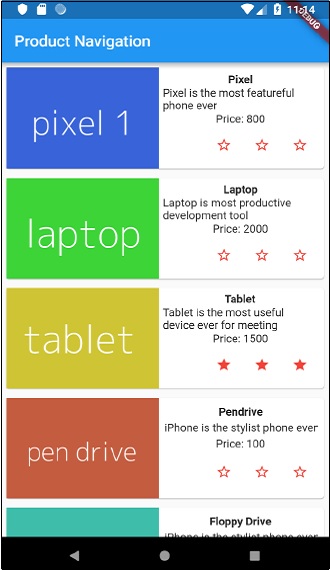
एनीमेशन किसी भी मोबाइल एप्लिकेशन में एक जटिल प्रक्रिया है। अपनी जटिलता के बावजूद, एनीमेशन उपयोगकर्ता अनुभव को एक नए स्तर तक बढ़ाता है और एक समृद्ध उपयोगकर्ता इंटरैक्शन प्रदान करता है। अपनी समृद्धि के कारण, एनीमेशन आधुनिक मोबाइल एप्लिकेशन का एक अभिन्न अंग बन जाता है। स्पंदन रूपरेखा एनीमेशन के महत्व को पहचानती है और सभी प्रकार के एनिमेशन को विकसित करने के लिए एक सरल और सहज ढांचा प्रदान करती है।
परिचय
एनीमेशन एक विशेष क्रम में छवियों / चित्रों की एक श्रृंखला दिखाने की एक प्रक्रिया है जो एक विशिष्ट अवधि के भीतर आंदोलन का भ्रम देने के लिए है। एनीमेशन के सबसे महत्वपूर्ण पहलू इस प्रकार हैं -
एनिमेशन के दो अलग-अलग मूल्य हैं: मूल्य और अंत मूल्य प्रारंभ करें। एनीमेशन स्टार्ट मूल्य से शुरू होता है और मध्यवर्ती मूल्यों की एक श्रृंखला के माध्यम से जाता है और अंत में अंत मूल्यों पर समाप्त होता है। उदाहरण के लिए, दूर करने के लिए एक विजेट को चेतन करने के लिए, प्रारंभिक मूल्य पूर्ण अस्पष्टता होगा और अंतिम मूल्य शून्य अपारदर्शिता होगी।
मध्यवर्ती मान प्रकृति में रैखिक या गैर-रैखिक (वक्र) हो सकते हैं और इसे कॉन्फ़िगर किया जा सकता है। समझें कि एनीमेशन कॉन्फ़िगर होने के साथ ही काम करता है। प्रत्येक कॉन्फ़िगरेशन एनीमेशन को एक अलग एहसास प्रदान करता है। उदाहरण के लिए, एक विजेट को लुप्त करना प्रकृति में रैखिक होगा, जबकि एक गेंद का उछलना प्रकृति में गैर-रैखिक होगा।
एनीमेशन प्रक्रिया की अवधि एनीमेशन की गति (मंदी या तेज) को प्रभावित करती है।
एनीमेशन प्रक्रिया को नियंत्रित करने की क्षमता जैसे एनीमेशन शुरू करना, एनीमेशन को रोकना, एनीमेशन को कई बार सेट करने के लिए दोहराना, एनीमेशन की प्रक्रिया को उलटना, आदि।
स्पंदन में, एनीमेशन सिस्टम कोई वास्तविक एनीमेशन नहीं करता है। इसके बजाय, यह छवियों को प्रस्तुत करने के लिए हर फ्रेम में आवश्यक मान प्रदान करता है।
एनिमेशन आधारित कक्षाएं
स्पंदन एनीमेशन प्रणाली एनीमेशन वस्तुओं पर आधारित है। मुख्य एनिमेशन कक्षाएं और इसका उपयोग निम्नानुसार हैं -
एनीमेशन
एक निश्चित अवधि में दो संख्याओं के बीच प्रक्षेपित मान उत्पन्न करता है। सबसे आम एनिमेशन कक्षाएं हैं -
Animation<double> - दो दशमलव संख्या के बीच के मूल्यों को प्रक्षेपित करें
Animation<Color> - दो रंगों के बीच रंगों को प्रक्षेपित करें
Animation<Size> - दो आकार के बीच का अंतर आकार
AnimationController- एनीमेशन को नियंत्रित करने के लिए विशेष एनिमेशन ऑब्जेक्ट। जब भी एप्लिकेशन नए फ्रेम के लिए तैयार होता है, तो यह नए मान उत्पन्न करता है। यह रैखिक आधारित एनीमेशन का समर्थन करता है और मान 0.0 से 1.0 से शुरू होता है
controller = AnimationController(duration: const Duration(seconds: 2), vsync: this);यहां, नियंत्रक एनीमेशन को नियंत्रित करता है और अवधि विकल्प एनीमेशन प्रक्रिया की अवधि को नियंत्रित करता है। vsync एक विशेष विकल्प है जिसका उपयोग एनीमेशन में प्रयुक्त संसाधन को अनुकूलित करने के लिए किया जाता है।
CurvedAnimation
एनिमेशनकंट्रोलर के समान लेकिन गैर-रेखीय एनीमेशन का समर्थन करता है। नीचे दी गई एनिमेशन ऑब्जेक्ट के साथ कर्व्डनिमेशन का उपयोग किया जा सकता है -
controller = AnimationController(duration: const Duration(seconds: 2), vsync: this);
animation = CurvedAnimation(parent: controller, curve: Curves.easeIn)ट्वीन <टी>
एनिमेटेबल <टी> से व्युत्पन्न और 0 और 1. के अलावा किसी भी दो संख्याओं के बीच संख्या उत्पन्न करने के लिए उपयोग किया जाता है। इसका उपयोग एनिमेट करने के लिए चेतन विधि का उपयोग करके और वास्तविक एनीमेशन ऑब्जेक्ट को पास करके किया जा सकता है।
AnimationController controller = AnimationController(
duration: const Duration(milliseconds: 1000),
vsync: this); Animation<int> customTween = IntTween(
begin: 0, end: 255).animate(controller);ट्विन नीचे के रूप में CurvedAnimation के साथ भी इस्तेमाल किया जा सकता है -
AnimationController controller = AnimationController(
duration: const Duration(milliseconds: 500), vsync: this);
final Animation curve = CurvedAnimation(parent: controller, curve: Curves.easeOut);
Animation<int> customTween = IntTween(begin: 0, end: 255).animate(curve);यहां, नियंत्रक वास्तविक एनीमेशन नियंत्रक है। वक्र गैर-रैखिकता का प्रकार प्रदान करता है और कस्टमटीन 0 से 255 तक कस्टम सीमा प्रदान करता है।
स्पंदन एनीमेशन का कार्य प्रवाह
एनीमेशन का कार्य प्रवाह इस प्रकार है -
स्टेटफुलवेट के initState में एनीमेशन नियंत्रक को परिभाषित और शुरू करें।
AnimationController(duration: const Duration(seconds: 2), vsync: this);
animation = Tween<double>(begin: 0, end: 300).animate(controller);
controller.forward();विजेट की स्थिति को बदलने के लिए एनीमेशन आधारित श्रोता, AddListener जोड़ें।
animation = Tween<double>(begin: 0, end: 300).animate(controller) ..addListener(() {
setState(() {
// The state that has changed here is the animation object’s value.
});
});इस प्रक्रिया को छोड़ने के लिए बिल्ड-इन विगेट्स, एनिमेटेडवेटगेट और एनीमेटेडब्यूलर का उपयोग किया जा सकता है। दोनों विजेट एनीमेशन ऑब्जेक्ट को स्वीकार करते हैं और एनीमेशन के लिए आवश्यक वर्तमान मान प्राप्त करते हैं।
विजेट की निर्माण प्रक्रिया के दौरान एनीमेशन मान प्राप्त करें और फिर इसे मूल मूल्य के बजाय चौड़ाई, ऊंचाई या किसी भी प्रासंगिक संपत्ति के लिए लागू करें।
child: Container(
height: animation.value,
width: animation.value,
child: <Widget>,
)वर्किंग एप्लीकेशन
आइए हम फ़्लटर ढांचे में एनीमेशन की अवधारणा को समझने के लिए एक सरल एनीमेशन आधारित एप्लिकेशन लिखें।
एंड्रॉइड स्टूडियो में एक नया फ़्लटर एप्लिकेशन बनाएं , product_animation_app।
प्रॉपर्टी फ़ोल्डर को product_nav_app से product_animation_app पर कॉपी करें और pubspec.yaml फ़ाइल के अंदर एसेट्स जोड़ें।
flutter:
assets:
- assets/appimages/floppy.png
- assets/appimages/iphone.png
- assets/appimages/laptop.png
- assets/appimages/pendrive.png
- assets/appimages/pixel.png
- assets/appimages/tablet.pngडिफ़ॉल्ट स्टार्टअप कोड (main.dart) निकालें।
आयात और बुनियादी मुख्य कार्य जोड़ें।
import 'package:flutter/material.dart';
void main() => runApp(MyApp());StatefulWidgtet से प्राप्त MyApp विजेट बनाएँ।
class MyApp extends StatefulWidget {
_MyAppState createState() => _MyAppState();
}_MyAppState विजेट बनाएँ और initState को लागू करें और डिफ़ॉल्ट बिल्ड विधि के अलावा निपटान करें।
class _MyAppState extends State<MyApp> with SingleTickerProviderStateMixin {
Animation<double> animation;
AnimationController controller;
@override void initState() {
super.initState();
controller = AnimationController(
duration: const Duration(seconds: 10), vsync: this
);
animation = Tween<double>(begin: 0.0, end: 1.0).animate(controller);
controller.forward();
}
// This widget is the root of your application.
@override
Widget build(BuildContext context) {
controller.forward();
return MaterialApp(
title: 'Flutter Demo',
theme: ThemeData(primarySwatch: Colors.blue,),
home: MyHomePage(title: 'Product layout demo home page', animation: animation,)
);
}
@override
void dispose() {
controller.dispose();
super.dispose();
}
}यहाँ,
InitState पद्धति में, हमने एक एनीमेशन कंट्रोलर ऑब्जेक्ट (नियंत्रक), एक एनीमेशन ऑब्जेक्ट (एनीमेशन) बनाया है और कंट्रोलर .forward का उपयोग करके एनीमेशन शुरू किया है।
डिस्पोज़ मेथड में, हमने एनीमेशन कंट्रोलर ऑब्जेक्ट (कंट्रोलर) का निस्तारण किया है।
निर्माण विधि में, निर्माता के माध्यम से MyHomePage विजेट पर एनीमेशन भेजें। अब, MyHomePage विजेट अपनी सामग्री को एनिमेट करने के लिए एनीमेशन ऑब्जेक्ट का उपयोग कर सकता है।
अब, ProductBox विजेट जोड़ें
class ProductBox extends StatelessWidget {
ProductBox({Key key, this.name, this.description, this.price, this.image})
: super(key: key);
final String name;
final String description;
final int price;
final String image;
Widget build(BuildContext context) {
return Container(
padding: EdgeInsets.all(2),
height: 140,
child: Card(
child: Row(
mainAxisAlignment: MainAxisAlignment.spaceEvenly,
children: <Widget>[
Image.asset("assets/appimages/" + image),
Expanded(
child: Container(
padding: EdgeInsets.all(5),
child: Column(
mainAxisAlignment: MainAxisAlignment.spaceEvenly,
children: <Widget>[
Text(this.name, style:
TextStyle(fontWeight: FontWeight.bold)),
Text(this.description),
Text("Price: " + this.price.toString()),
],
)
)
)
]
)
)
);
}
}एक नया विजेट बनाएं, MyAnimatedWidget अपारदर्शिता का उपयोग करके साधारण फीका एनीमेशन करना।
class MyAnimatedWidget extends StatelessWidget {
MyAnimatedWidget({this.child, this.animation});
final Widget child;
final Animation<double> animation;
Widget build(BuildContext context) => Center(
child: AnimatedBuilder(
animation: animation,
builder: (context, child) => Container(
child: Opacity(opacity: animation.value, child: child),
),
child: child),
);
}यहाँ, हमने अपना एनीमेशन करने के लिए AniatedBuilder का उपयोग किया है। AnimatedBuilder एक विजेट है जो एक ही समय में एनीमेशन करते समय अपनी सामग्री का निर्माण करता है। यह वर्तमान एनीमेशन मान प्राप्त करने के लिए एक एनीमेशन ऑब्जेक्ट को स्वीकार करता है। हमने बच्चे के विजेट की अस्पष्टता निर्धारित करने के लिए एनीमेशन मूल्य, एनीमेशन.वल्यू का उपयोग किया है। वास्तव में, विजेट अस्पष्टता अवधारणा का उपयोग करके बच्चे के विजेट को चेतन करेगा।
अंत में, MyHomePage विजेट बनाएं और इसकी किसी भी सामग्री को एनिमेट करने के लिए एनीमेशन ऑब्जेक्ट का उपयोग करें।
class MyHomePage extends StatelessWidget {
MyHomePage({Key key, this.title, this.animation}) : super(key: key);
final String title;
final Animation<double>
animation;
@override
Widget build(BuildContext context) {
return Scaffold(
appBar: AppBar(title: Text("Product Listing")),body: ListView(
shrinkWrap: true,
padding: const EdgeInsets.fromLTRB(2.0, 10.0, 2.0, 10.0),
children: <Widget>[
FadeTransition(
child: ProductBox(
name: "iPhone",
description: "iPhone is the stylist phone ever",
price: 1000,
image: "iphone.png"
), opacity: animation
),
MyAnimatedWidget(child: ProductBox(
name: "Pixel",
description: "Pixel is the most featureful phone ever",
price: 800,
image: "pixel.png"
), animation: animation),
ProductBox(
name: "Laptop",
description: "Laptop is most productive development tool",
price: 2000,
image: "laptop.png"
),
ProductBox(
name: "Tablet",
description: "Tablet is the most useful device ever for meeting",
price: 1500,
image: "tablet.png"
),
ProductBox(
name: "Pendrive",
description: "Pendrive is useful storage medium",
price: 100,
image: "pendrive.png"
),
ProductBox(
name: "Floppy Drive",
description: "Floppy drive is useful rescue storage medium",
price: 20,
image: "floppy.png"
),
],
)
);
}
}यहाँ, हमने FadeAnimation और MyAnimationWidget का उपयोग सूची में पहले दो वस्तुओं को चेतन करने के लिए किया है। FadeAnimation एक बिल्ड-इन ऐनिमेशन क्लास है, जिसका उपयोग हम अपने बच्चे को ओपेसिटी कॉन्सेप्ट का उपयोग करते हुए करते हैं।
पूरा कोड इस प्रकार है -
import 'package:flutter/material.dart';
void main() => runApp(MyApp());
class MyApp extends StatefulWidget {
_MyAppState createState() => _MyAppState();
}
class _MyAppState extends State<MyApp> with SingleTickerProviderStateMixin {
Animation<double> animation;
AnimationController controller;
@override
void initState() {
super.initState();
controller = AnimationController(
duration: const Duration(seconds: 10), vsync: this);
animation = Tween<double>(begin: 0.0, end: 1.0).animate(controller);
controller.forward();
}
// This widget is the root of your application.
@override
Widget build(BuildContext context) {
controller.forward();
return MaterialApp(
title: 'Flutter Demo', theme: ThemeData(primarySwatch: Colors.blue,),
home: MyHomePage(title: 'Product layout demo home page', animation: animation,)
);
}
@override
void dispose() {
controller.dispose();
super.dispose();
}
}
class MyHomePage extends StatelessWidget {
MyHomePage({Key key, this.title, this.animation}): super(key: key);
final String title;
final Animation<double> animation;
@override
Widget build(BuildContext context) {
return Scaffold(
appBar: AppBar(title: Text("Product Listing")),
body: ListView(
shrinkWrap: true,
padding: const EdgeInsets.fromLTRB(2.0, 10.0, 2.0, 10.0),
children: <Widget>[
FadeTransition(
child: ProductBox(
name: "iPhone",
description: "iPhone is the stylist phone ever",
price: 1000,
image: "iphone.png"
),
opacity: animation
),
MyAnimatedWidget(
child: ProductBox(
name: "Pixel",
description: "Pixel is the most featureful phone ever",
price: 800,
image: "pixel.png"
),
animation: animation
),
ProductBox(
name: "Laptop",
description: "Laptop is most productive development tool",
price: 2000,
image: "laptop.png"
),
ProductBox(
name: "Tablet",
description: "Tablet is the most useful device ever for meeting",
price: 1500,
image: "tablet.png"
),
ProductBox(
name: "Pendrive",
description: "Pendrive is useful storage medium",
price: 100,
image: "pendrive.png"
),
ProductBox(
name: "Floppy Drive",
description: "Floppy drive is useful rescue storage medium",
price: 20,
image: "floppy.png"
),
],
)
);
}
}
class ProductBox extends StatelessWidget {
ProductBox({Key key, this.name, this.description, this.price, this.image}) :
super(key: key);
final String name;
final String description;
final int price;
final String image;
Widget build(BuildContext context) {
return Container(
padding: EdgeInsets.all(2),
height: 140,
child: Card(
child: Row(
mainAxisAlignment: MainAxisAlignment.spaceEvenly,
children: <Widget>[
Image.asset("assets/appimages/" + image),
Expanded(
child: Container(
padding: EdgeInsets.all(5),
child: Column(
mainAxisAlignment: MainAxisAlignment.spaceEvenly,
children: <Widget>[
Text(
this.name, style: TextStyle(
fontWeight: FontWeight.bold
)
),
Text(this.description), Text(
"Price: " + this.price.toString()
),
],
)
)
)
]
)
)
);
}
}
class MyAnimatedWidget extends StatelessWidget {
MyAnimatedWidget({this.child, this.animation});
final Widget child;
final Animation<double> animation;
Widget build(BuildContext context) => Center(
child: AnimatedBuilder(
animation: animation,
builder: (context, child) => Container(
child: Opacity(opacity: animation.value, child: child),
),
child: child
),
);
}परिणाम देखने के लिए एप्लिकेशन को संकलित करें और चलाएं। आवेदन का प्रारंभिक और अंतिम संस्करण इस प्रकार है -
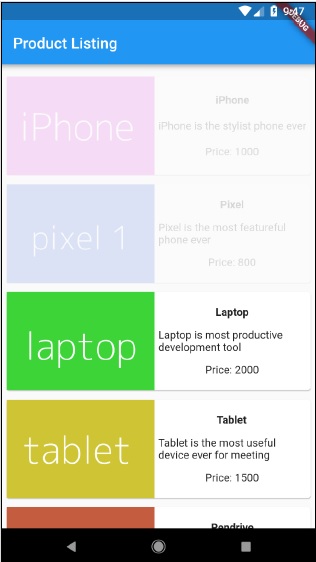

स्पंदन मंच विशिष्ट सुविधा का उपयोग करने के लिए एक सामान्य ढांचा प्रदान करता है। यह प्लेटफ़ॉर्म विशिष्ट कोड का उपयोग करके डेवलपर को फ़्लटर फ्रेमवर्क की कार्यक्षमता का विस्तार करने में सक्षम बनाता है । प्लेटफ़ॉर्म विशिष्ट कार्यक्षमता जैसे कैमरा, बैटरी स्तर, ब्राउज़र, आदि को फ्रेमवर्क के माध्यम से आसानी से एक्सेस किया जा सकता है।
प्लेटफ़ॉर्म विशिष्ट कोड तक पहुंचने का सामान्य विचार सरल मैसेजिंग प्रोटोकॉल के माध्यम से है। स्पंदन कोड, क्लाइंट और प्लेटफ़ॉर्म कोड और होस्ट एक सामान्य संदेश चैनल से जुड़ता है। क्लाइंट संदेश चैनल के माध्यम से होस्ट को संदेश भेजता है। संदेश चैनल पर होस्ट सुनता है, संदेश प्राप्त करता है और आवश्यक कार्यक्षमता करता है और अंत में, क्लाइंट को संदेश चैनल के माध्यम से परिणाम देता है।
प्लेटफ़ॉर्म विशिष्ट कोड आर्किटेक्चर नीचे दिए गए ब्लॉक आरेख में दिखाया गया है -
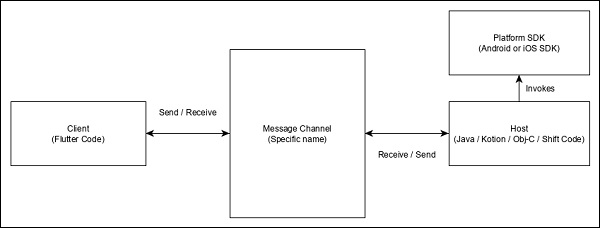
मैसेजिंग प्रोटोकॉल एक मानक संदेश कोडक (StandardMessageCodec वर्ग) का उपयोग करता है जो JSON जैसे मूल्यों जैसे कि संख्याओं, स्ट्रिंग्स, बूलियन इत्यादि का समर्थन करता है, क्रमबद्धता और डी-क्रमांकन क्लाइंट और होस्ट के बीच पारदर्शी रूप से काम करता है।
आइए हम एंड्रॉइड एसडीके का उपयोग करके एक ब्राउज़र खोलने के लिए एक सरल एप्लिकेशन लिखें और समझें कि कैसे
एंड्रॉइड स्टूडियो में एक नया फ़्लटर एप्लिकेशन बनाएं, flutter_browser_app
नीचे दिए गए कोड के साथ main.dart कोड बदलें -
import 'package:flutter/material.dart';
void main() => runApp(MyApp());
class MyApp extends StatelessWidget {
@override
Widget build(BuildContext context) {
return MaterialApp(
title: 'Flutter Demo',
theme: ThemeData(
primarySwatch: Colors.blue,
),
home: MyHomePage(title: 'Flutter Demo Home Page'),
);
}
}
class MyHomePage extends StatelessWidget {
MyHomePage({Key key, this.title}) : super(key: key);
final String title;
@override
Widget build(BuildContext context) {
return Scaffold(
appBar: AppBar(
title: Text(this.title),
),
body: Center(
child: RaisedButton(
child: Text('Open Browser'),
onPressed: null,
),
),
);
}
}यहां, हमने ब्राउज़र खोलने के लिए एक नया बटन बनाया है और इसकी ऑनपेड विधि को शून्य के रूप में सेट किया है।
अब, निम्नलिखित पैकेज आयात करें -
import 'dart:async';
import 'package:flutter/services.dart';यहाँ, प्लेटफ़ॉर्म विशिष्ट कोड को लागू करने के लिए services.dart में कार्यक्षमता शामिल है।
MyHomePage विजेट में एक नया संदेश चैनल बनाएं।
static const platform = const
MethodChannel('flutterapp.tutorialspoint.com/browser');संदेश चैनल के माध्यम से प्लेटफ़ॉर्म विशिष्ट विधि, ओपनब्रोसर विधि लागू करने के लिए एक विधि, _openBrowser लिखें।
Future<void> _openBrowser() async {
try {
final int result = await platform.invokeMethod(
'openBrowser', <String, String>{
'url': "https://flutter.dev"
}
);
}
on PlatformException catch (e) {
// Unable to open the browser
print(e);
}
}यहां, हमने openBrowser (आने वाले चरणों में समझाया गया है) को लागू करने के लिए platform.invokeMethod का उपयोग किया है। OpenBrowser में एक तर्क है, एक विशिष्ट url खोलने के लिए url।
RaisedButton की onPressed प्रॉपर्टी के मूल्य को null से _openBrowser में बदलें।
onPressed: _openBrowser,मेनऐक्टिविटी.जावा (एंड्रॉइड फोल्डर के अंदर) खोलें और आवश्यक लाइब्रेरी आयात करें -
import android.app.Activity;
import android.content.Intent;
import android.net.Uri;
import android.os.Bundle;
import io.flutter.app.FlutterActivity;
import io.flutter.plugin.common.MethodCall;
import io.flutter.plugin.common.MethodChannel;
import io.flutter.plugin.common.MethodChannel.MethodCallHandler;
import io.flutter.plugin.common.MethodChannel.Result;
import io.flutter.plugins.GeneratedPluginRegistrant;ब्राउज़र को खोलने के लिए एक विधि, ओपनब्रोसर लिखें
private void openBrowser(MethodCall call, Result result, String url) {
Activity activity = this;
if (activity == null) {
result.error("ACTIVITY_NOT_AVAILABLE",
"Browser cannot be opened without foreground
activity", null);
return;
}
Intent intent = new Intent(Intent.ACTION_VIEW);
intent.setData(Uri.parse(url));
activity.startActivity(intent);
result.success((Object) true);
}अब, MainActivity class में चैनल का नाम सेट करें -
private static final String CHANNEL = "flutterapp.tutorialspoint.com/browser";ऑनक्रीट विधि में संदेश हैंडलिंग सेट करने के लिए Android विशिष्ट कोड लिखें -
new MethodChannel(getFlutterView(), CHANNEL).setMethodCallHandler(
new MethodCallHandler() {
@Override
public void onMethodCall(MethodCall call, Result result) {
String url = call.argument("url");
if (call.method.equals("openBrowser")) {
openBrowser(call, result, url);
} else {
result.notImplemented();
}
}
});यहाँ, हमने मेसेजचैन क्लास का उपयोग करके एक मैसेज चैनल बनाया है और मैसेज को संभालने के लिए मेथडकॉलहैंडलर क्लास का उपयोग किया है। onMethodCall वास्तविक प्लेटफ़ॉर्म है जो संदेश की जाँच करके सही प्लेटफ़ॉर्म विशिष्ट कोड को कॉल करने के लिए जिम्मेदार है। onMethodCall मेथड से url को मैसेज से निकालता है और फिर ओपनब्रोसर को तभी इनवाइट करता है जब मेथड कॉल ओपनरब्राउजर हो। अन्यथा, यह लागू विधि वापस लौटाता है।
आवेदन का पूर्ण स्रोत कोड इस प्रकार है -
main.dart
MainActivity.java
package com.tutorialspoint.flutterapp.flutter_browser_app;
import android.app.Activity;
import android.content.Intent;
import android.net.Uri;
import android.os.Bundle;
import io.flutter.app.FlutterActivity;
import io.flutter.plugin.common.MethodCall;
import io.flutter.plugin.common.MethodChannel.Result;
import io.flutter.plugins.GeneratedPluginRegistrant;
public class MainActivity extends FlutterActivity {
private static final String CHANNEL = "flutterapp.tutorialspoint.com/browser";
@Override
protected void onCreate(Bundle savedInstanceState) {
super.onCreate(savedInstanceState);
GeneratedPluginRegistrant.registerWith(this);
new MethodChannel(getFlutterView(), CHANNEL).setMethodCallHandler(
new MethodCallHandler() {
@Override
public void onMethodCall(MethodCall call, Result result) {
String url = call.argument("url");
if (call.method.equals("openBrowser")) {
openBrowser(call, result, url);
} else {
result.notImplemented();
}
}
}
);
}
private void openBrowser(MethodCall call, Result result, String url) {
Activity activity = this; if (activity == null) {
result.error(
"ACTIVITY_NOT_AVAILABLE", "Browser cannot be opened without foreground activity", null
);
return;
}
Intent intent = new Intent(Intent.ACTION_VIEW);
intent.setData(Uri.parse(url));
activity.startActivity(intent);
result.success((Object) true);
}
}main.dart
import 'package:flutter/material.dart';
import 'dart:async';
import 'package:flutter/services.dart';
void main() => runApp(MyApp());
class MyApp extends StatelessWidget {
@override
Widget build(BuildContext context) {
return MaterialApp(
title: 'Flutter Demo',
theme: ThemeData(
primarySwatch: Colors.blue,
),
home: MyHomePage(
title: 'Flutter Demo Home Page'
),
);
}
}
class MyHomePage extends StatelessWidget {
MyHomePage({Key key, this.title}) : super(key: key);
final String title;
static const platform = const MethodChannel('flutterapp.tutorialspoint.com/browser');
Future<void> _openBrowser() async {
try {
final int result = await platform.invokeMethod('openBrowser', <String, String>{
'url': "https://flutter.dev"
});
}
on PlatformException catch (e) {
// Unable to open the browser print(e);
}
}
@override
Widget build(BuildContext context) {
return Scaffold(
appBar: AppBar(
title: Text(this.title),
),
body: Center(
child: RaisedButton(
child: Text('Open Browser'),
onPressed: _openBrowser,
),
),
);
}
}एप्लिकेशन चलाएं और ओपन ब्राउज़र बटन पर क्लिक करें और आप देख सकते हैं कि ब्राउज़र लॉन्च हो गया है। ब्राउज़र ऐप - होम पेज को यहाँ स्क्रीनशॉट में दिखाया गया है -
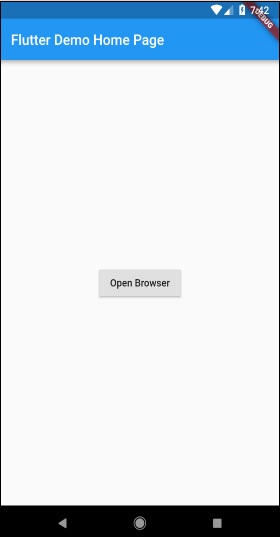
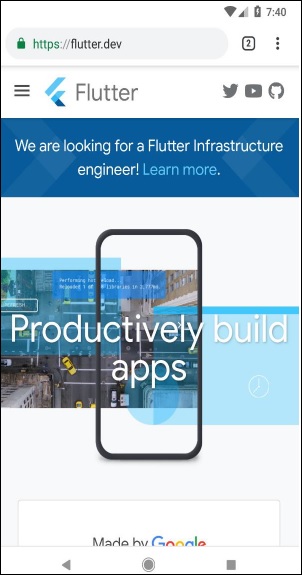
IOS विशिष्ट कोड तक पहुँच प्राप्त करना Android प्लेटफ़ॉर्म पर इसके समान है, सिवाय इसके कि यह iOS विशिष्ट भाषाओं - ऑब्जेक्टिव-सी या स्विफ्ट और iOS SDK का उपयोग करता है। अन्यथा, अवधारणा एंड्रॉइड प्लेटफॉर्म के समान है।
आइए हम iOS प्लेटफॉर्म के लिए पिछले अध्याय में भी उसी तरह का आवेदन लिखते हैं।
हमें Android Studio ( macOS ), flutter_browser_ios_app में एक नया एप्लिकेशन बनाएं
पिछले अध्याय के अनुसार चरण 2 - 6 का पालन करें।
XCode प्रारंभ करें और क्लिक करें File → Open
हमारे स्पंदन परियोजना के ios निर्देशिका के तहत xcode प्रोजेक्ट चुनें।
AppDelegate.m के तहत खोलें Runner → Runner path। इसमें निम्न कोड है -
#include "AppDelegate.h"
#include "GeneratedPluginRegistrant.h"
@implementation AppDelegate
- (BOOL)application:(UIApplication *)application
didFinishLaunchingWithOptions:(NSDictionary *)launchOptions {
// [GeneratedPluginRegistrant registerWithRegistry:self];
// Override point for customization after application launch.
return [super application:application didFinishLaunchingWithOptions:launchOptions];
}
@endहमने निर्दिष्ट url के साथ ब्राउज़र खोलने के लिए एक विधि, ओपनब्रोसर जोड़ा है। यह एकल तर्क, url को स्वीकार करता है।
- (void)openBrowser:(NSString *)urlString {
NSURL *url = [NSURL URLWithString:urlString];
UIApplication *application = [UIApplication sharedApplication];
[application openURL:url];
}DidFinishLaunchingWithOptions विधि में, नियंत्रक ढूंढें और इसे नियंत्रक चर में सेट करें।
FlutterViewController* controller = (FlutterViewController*)self.window.rootViewController;DidFinishLaunchingWithOptions विधि में, ब्राउज़र चैनल को flutterapp.tutorialspoint.com/Srown - के रूप में सेट करें
FlutterMethodChannel* browserChannel = [
FlutterMethodChannel methodChannelWithName:
@"flutterapp.tutorialspoint.com/browser" binaryMessenger:controller];एक वैरिएबल, कमज़ोर बनाएँ और करेंट क्लास सेट करें -
__weak typeof(self) weakSelf = self;अब, setMethodCallHandler लागू करें। Call.method से मेल करके openBrowser को कॉल करें। Call.arguments मंगवाकर url प्राप्त करें और OpenBrowser पर कॉल करते समय इसे पास करें।
[browserChannel setMethodCallHandler:^(FlutterMethodCall* call, FlutterResult result) {
if ([@"openBrowser" isEqualToString:call.method]) {
NSString *url = call.arguments[@"url"];
[weakSelf openBrowser:url];
} else { result(FlutterMethodNotImplemented); }
}];पूरा कोड इस प्रकार है -
#include "AppDelegate.h"
#include "GeneratedPluginRegistrant.h"
@implementation AppDelegate
- (BOOL)application:(UIApplication *)application
didFinishLaunchingWithOptions:(NSDictionary *)launchOptions {
// custom code starts
FlutterViewController* controller = (FlutterViewController*)self.window.rootViewController;
FlutterMethodChannel* browserChannel = [
FlutterMethodChannel methodChannelWithName:
@"flutterapp.tutorialspoint.com /browser" binaryMessenger:controller];
__weak typeof(self) weakSelf = self;
[browserChannel setMethodCallHandler:^(
FlutterMethodCall* call, FlutterResult result) {
if ([@"openBrowser" isEqualToString:call.method]) {
NSString *url = call.arguments[@"url"];
[weakSelf openBrowser:url];
} else { result(FlutterMethodNotImplemented); }
}];
// custom code ends
[GeneratedPluginRegistrant registerWithRegistry:self];
// Override point for customization after application launch.
return [super application:application didFinishLaunchingWithOptions:launchOptions];
}
- (void)openBrowser:(NSString *)urlString {
NSURL *url = [NSURL URLWithString:urlString];
UIApplication *application = [UIApplication sharedApplication];
[application openURL:url];
}
@endप्रोजेक्ट सेटिंग खोलें।
के लिए जाओ Capabilities और सक्षम करें Background Modes।
जोड़ना *Background fetch तथा Remote Notification**।
अब, एप्लिकेशन चलाएँ। यह एंड्रॉइड वर्जन की तरह ही काम करता है लेकिन क्रोम के बजाय सफारी ब्राउजर को खोला जाएगा।
पैकेज के माध्यम से कार्यक्षमता का एक सेट व्यवस्थित करने और साझा करने का डार्ट का तरीका है। डार्ट पैकेज बस लाइब्रेर या मॉड्यूल है। सामान्य तौर पर, डार्ट पैकेज डार्ट एप्लिकेशन के समान ही होता है, डार्ट पैकेज को छोड़कर आवेदन प्रविष्टि बिंदु, मुख्य नहीं होता है।
पैकेज की सामान्य संरचना (एक डेमो पैकेज पर विचार करें, my_demo_package) निम्नानुसार है -
lib/src/* - निजी डार्ट कोड फाइलें।
lib/my_demo_package.dart- मुख्य डार्ट कोड फ़ाइल। इसे एक आवेदन में आयात किया जा सकता है -
import 'package:my_demo_package/my_demo_package.dart'अन्य निजी कोड फ़ाइल को मुख्य कोड फ़ाइल (my_demo_package.dart) में निर्यात किया जा सकता है, यदि आवश्यक हो तो नीचे दिखाया गया है -
export src/my_private_code.dartlib/*- किसी भी कस्टम फ़ोल्डर संरचना में व्यवस्थित डार्ट कोड फ़ाइलों की संख्या। कोड के रूप में पहुँचा जा सकता है,
import 'package:my_demo_package/custom_folder/custom_file.dart'pubspec.yaml - परियोजना विनिर्देश, जो आवेदन के समान है,
पैकेज में सभी डार्ट कोड फाइलें केवल डार्ट कक्षाएं हैं और इसे पैकेज में शामिल करने के लिए डार्ट कोड की कोई विशेष आवश्यकता नहीं है।
पैकेज के प्रकार
चूंकि डार्ट पैकेज मूल रूप से समान कार्यक्षमता का एक छोटा संग्रह है, इसलिए इसे इसकी कार्यक्षमता के आधार पर वर्गीकृत किया जा सकता है।
डार्ट पैकेज
जेनेरिक डार्ट कोड, जिसका उपयोग वेब और मोबाइल वातावरण दोनों में किया जा सकता है। उदाहरण के लिए, english_words एक ऐसा पैकेज है, जिसमें लगभग 5000 शब्द हैं और इसमें मूलभूत उपयोगिता जैसे संज्ञा (अंग्रेजी में संज्ञा संज्ञा), शब्दांश (एक शब्द में शब्दांश की संख्या निर्दिष्ट करें) हैं।
स्पंदन पैकेज
जेनेरिक डार्ट कोड, जो स्पंदन ढांचे पर निर्भर करता है और इसका उपयोग केवल मोबाइल वातावरण में किया जा सकता है। उदाहरण के लिए, फ्लुटर स्पंदन के लिए एक कस्टम राउटर है। यह स्पंदन ढांचे पर निर्भर करता है।
स्पंदन प्लगिन
जेनेरिक डार्ट कोड, जो स्पंदन ढांचे के साथ-साथ अंतर्निहित प्लेटफ़ॉर्म कोड (एंड्रॉइड एसडीके या आईओएस एसडीके) पर निर्भर करता है। उदाहरण के लिए, कैमरा डिवाइस कैमरा के साथ बातचीत करने के लिए एक प्लगइन है। यह फ़्लटर ढांचे के साथ-साथ कैमरे तक पहुंच प्राप्त करने के लिए अंतर्निहित रूपरेखा पर निर्भर करता है।
डार्ट पैकेज का उपयोग करना
डार्ट पैकेज को होस्ट और लाइव सर्वर में प्रकाशित किया जाता है, https://pub.dartlang.org.इसके अलावा, स्पंदन एप्लिकेशन में डार्ट पैकेज को प्रबंधित करने के लिए सरल टूल, पब प्रदान करता है। पैकेज के रूप में उपयोग करने के लिए आवश्यक कदम इस प्रकार हैं -
पैकेज नाम और pubspec.yaml में आवश्यक संस्करण शामिल करें जैसा कि नीचे दिखाया गया है -
dependencies: english_words: ^3.1.5ऑनलाइन सर्वर की जांच करके नवीनतम संस्करण संख्या पाई जा सकती है।
निम्नलिखित कमांड का उपयोग करके आवेदन में पैकेज स्थापित करें -
flutter packages getएंड्रॉइड स्टूडियो में विकसित होने के दौरान, एंड्रॉइड स्टूडियो pubspec.yaml में किसी भी परिवर्तन का पता लगाता है और डेवलपर को अलर्ट के लिए एक एंड्रॉइड स्टूडियो पैकेज प्रदर्शित करता है जैसा कि नीचे दिखाया गया है -

डार्ट पैकेज मेनू विकल्पों का उपयोग करके एंड्रॉइड स्टूडियो में स्थापित या अपडेट किया जा सकता है।
नीचे दिखाए गए कमांड का उपयोग करके आवश्यक फ़ाइल आयात करें और काम करना शुरू करें -
import 'package:english_words/english_words.dart';पैकेज में उपलब्ध किसी भी विधि का उपयोग करें,
nouns.take(50).forEach(print);यहां, हमने शीर्ष 50 शब्दों को प्राप्त करने और मुद्रित करने के लिए संज्ञा फ़ंक्शन का उपयोग किया है।
स्पंदन प्लगिन पैकेज विकसित करें
एक स्पंदन प्लगिन विकसित करना डार्ट एप्लिकेशन या डार्ट पैकेज विकसित करने के समान है। एकमात्र अपवाद यह है कि आवश्यक प्लेटफ़ॉर्म विशिष्ट कार्यक्षमता प्राप्त करने के लिए प्लगइन सिस्टम एपीआई (एंड्रॉइड या आईओएस) का उपयोग करने जा रहा है।
जैसा कि हम पहले ही सीख चुके हैं कि पिछले अध्यायों में प्लेटफ़ॉर्म कोड का उपयोग कैसे किया जाता है, आइए हम प्लगइन विकास प्रक्रिया को समझने के लिए एक सरल प्लगइन, my_browser विकसित करते हैं। My_browser प्लगइन की कार्यक्षमता एप्लिकेशन को प्लेटफ़ॉर्म विशिष्ट ब्राउज़र में दी गई वेबसाइट को खोलने की अनुमति देती है।
Android स्टूडियो प्रारंभ करें।
क्लिक File → New Flutter Project और फ़्लटर प्लगिन विकल्प चुनें।
जैसा कि यहाँ दिखाया गया है, आप एक स्पंदन प्लगइन चयन विंडो देख सकते हैं -
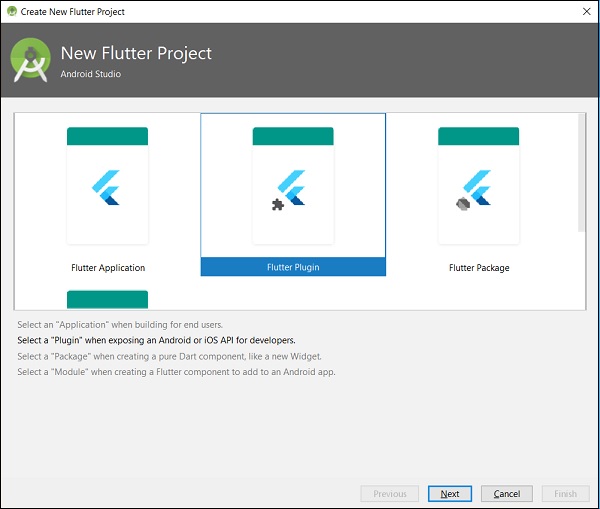
प्रोजेक्ट नाम के रूप में my_browser दर्ज करें और अगला क्लिक करें।
यहां दिखाए गए अनुसार विंडो में प्लगइन नाम और अन्य विवरण दर्ज करें -
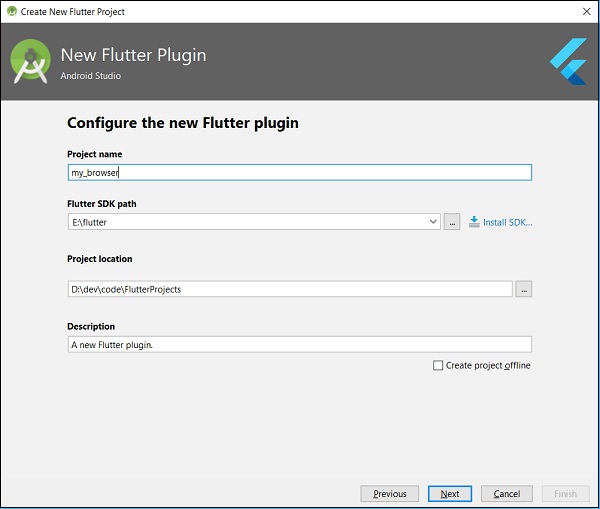
नीचे दिखाए गए विंडो में कंपनी डोमेन, flutterplugins.tutorialspoint.com दर्ज करें और फिर क्लिक करें Finish। यह हमारे नए प्लगइन को विकसित करने के लिए एक स्टार्टअप कोड उत्पन्न करेगा।
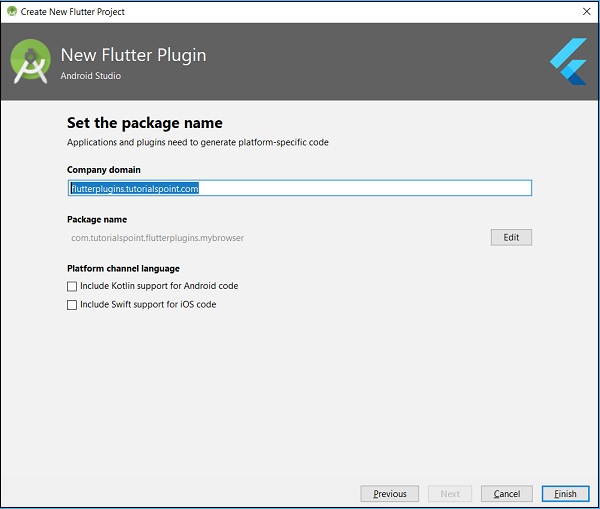
My_browser.dart फ़ाइल खोलें और प्लेटफ़ॉर्म विशिष्ट OpenBrowser विधि लागू करने के लिए एक विधि खोलें, ओपन करें।
Future<void> openBrowser(String urlString) async {
try {
final int result = await _channel.invokeMethod(
'openBrowser', <String, String>{ 'url': urlString }
);
}
on PlatformException catch (e) {
// Unable to open the browser print(e);
}
}MyBrowserPlugin.java फ़ाइल खोलें और निम्न वर्ग आयात करें -
import android.app.Activity;
import android.content.Intent;
import android.net.Uri;
import android.os.Bundle;यहां, हमें एंड्रॉइड से ब्राउज़र खोलने के लिए आवश्यक लाइब्रेरी आयात करना होगा।
MyBrowserPlugin वर्ग में रजिस्ट्रार के नए निजी चर mRegistrar जोड़ें।
private final Registrar mRegistrar;यहां, रजिस्ट्रार का उपयोग चालान कोड की संदर्भ जानकारी प्राप्त करने के लिए किया जाता है।
MyBrowserPlugin वर्ग में रजिस्ट्रार सेट करने के लिए एक कंस्ट्रक्टर जोड़ें।
private MyBrowserPlugin(Registrar registrar) {
this.mRegistrar = registrar;
}MyBrowserPlugin वर्ग में हमारे नए कंस्ट्रक्टर को शामिल करने के लिए registerWith बदलें।
public static void registerWith(Registrar registrar) {
final MethodChannel channel = new MethodChannel(registrar.messenger(), "my_browser");
MyBrowserPlugin instance = new MyBrowserPlugin(registrar);
channel.setMethodCallHandler(instance);
}MyBrowserPlugin वर्ग में ओपनब्रोसर विधि को शामिल करने के लिए onMethodCall को बदलें।
@Override
public void onMethodCall(MethodCall call, Result result) {
String url = call.argument("url");
if (call.method.equals("getPlatformVersion")) {
result.success("Android " + android.os.Build.VERSION.RELEASE);
}
else if (call.method.equals("openBrowser")) {
openBrowser(call, result, url);
} else {
result.notImplemented();
}
}MyBrowserPlugin वर्ग में ब्राउज़र तक पहुंचने के लिए प्लेटफ़ॉर्म विशिष्ट ओपनब्रोसर विधि लिखें।
private void openBrowser(MethodCall call, Result result, String url) {
Activity activity = mRegistrar.activity();
if (activity == null) {
result.error("ACTIVITY_NOT_AVAILABLE",
"Browser cannot be opened without foreground activity", null);
return;
}
Intent intent = new Intent(Intent.ACTION_VIEW);
intent.setData(Uri.parse(url));
activity.startActivity(intent);
result.success((Object) true);
}My_browser प्लगइन का पूर्ण स्रोत कोड निम्नानुसार है -
my_browser.dart
import 'dart:async';
import 'package:flutter/services.dart';
class MyBrowser {
static const MethodChannel _channel = const MethodChannel('my_browser');
static Future<String> get platformVersion async {
final String version = await _channel.invokeMethod('getPlatformVersion'); return version;
}
Future<void> openBrowser(String urlString) async {
try {
final int result = await _channel.invokeMethod(
'openBrowser', <String, String>{'url': urlString});
}
on PlatformException catch (e) {
// Unable to open the browser print(e);
}
}
}MyBrowserPlugin.java
package com.tutorialspoint.flutterplugins.my_browser;
import io.flutter.plugin.common.MethodCall;
import io.flutter.plugin.common.MethodChannel;
import io.flutter.plugin.common.MethodChannel.MethodCallHandler;
import io.flutter.plugin.common.MethodChannel.Result;
import io.flutter.plugin.common.PluginRegistry.Registrar;
import android.app.Activity;
import android.content.Intent;
import android.net.Uri;
import android.os.Bundle;
/** MyBrowserPlugin */
public class MyBrowserPlugin implements MethodCallHandler {
private final Registrar mRegistrar;
private MyBrowserPlugin(Registrar registrar) {
this.mRegistrar = registrar;
}
/** Plugin registration. */
public static void registerWith(Registrar registrar) {
final MethodChannel channel = new MethodChannel(
registrar.messenger(), "my_browser");
MyBrowserPlugin instance = new MyBrowserPlugin(registrar);
channel.setMethodCallHandler(instance);
}
@Override
public void onMethodCall(MethodCall call, Result result) {
String url = call.argument("url");
if (call.method.equals("getPlatformVersion")) {
result.success("Android " + android.os.Build.VERSION.RELEASE);
}
else if (call.method.equals("openBrowser")) {
openBrowser(call, result, url);
} else {
result.notImplemented();
}
}
private void openBrowser(MethodCall call, Result result, String url) {
Activity activity = mRegistrar.activity();
if (activity == null) {
result.error("ACTIVITY_NOT_AVAILABLE",
"Browser cannot be opened without foreground activity", null);
return;
}
Intent intent = new Intent(Intent.ACTION_VIEW);
intent.setData(Uri.parse(url));
activity.startActivity(intent);
result.success((Object) true);
}
}हमारे नए बनाए गए प्लगइन का परीक्षण करने के लिए एक नया प्रोजेक्ट, my_browser_plugin_test बनाएं ।
Pubspec.yaml खोलें और एक प्लगइन निर्भरता के रूप में my_browser सेट करें।
dependencies:
flutter:
sdk: flutter
my_browser:
path: ../my_browserएंड्रॉइड स्टूडियो अलर्ट करेगा कि pubspec.yaml को अपडेट किया गया है जैसा कि नीचे दिए गए एंड्रॉइड स्टूडियो पैकेज अलर्ट में दिखाया गया है -

निर्भरता विकल्प प्राप्त करें पर क्लिक करें। एंड्रॉइड स्टूडियो को इंटरनेट से पैकेज मिलेगा और एप्लिकेशन के लिए इसे ठीक से कॉन्फ़िगर करना होगा।
Main.dart खोलें और नीचे my_browser प्लगइन शामिल करें -
import 'package:my_browser/my_browser.dart';नीचे दिखाए अनुसार my_browser प्लगइन से ओपनब्रोसर फ़ंक्शन को कॉल करें -
onPressed: () => MyBrowser().openBrowser("https://flutter.dev"),Main.dart का पूरा कोड इस प्रकार है -
import 'package:flutter/material.dart';
import 'package:my_browser/my_browser.dart';
void main() => runApp(MyApp());
class MyApp extends StatelessWidget {
@override
Widget build(BuildContext context) {
return MaterialApp(
title: 'Flutter Demo',
theme: ThemeData(
primarySwatch: Colors.blue,
),
home: MyHomePage(
title: 'Flutter Demo Home Page'
),
);,
}
}
class MyHomePage extends StatelessWidget {
MyHomePage({Key key, this.title}) : super(key: key);
final String title;
@override
Widget build(BuildContext context) {
return Scaffold(
appBar: AppBar(
title: Text(this.title),
),
body: Center(
child: RaisedButton(
child: Text('Open Browser'),
onPressed: () => MyBrowser().openBrowser("https://flutter.dev"),
),
),
);
}
}एप्लिकेशन चलाएं और ओपन ब्राउज़र बटन पर क्लिक करें और देखें कि ब्राउज़र लॉन्च हो गया है। आप नीचे दिखाए गए स्क्रीनशॉट में दिखाए गए अनुसार एक ब्राउज़र ऐप - होम पेज देख सकते हैं -
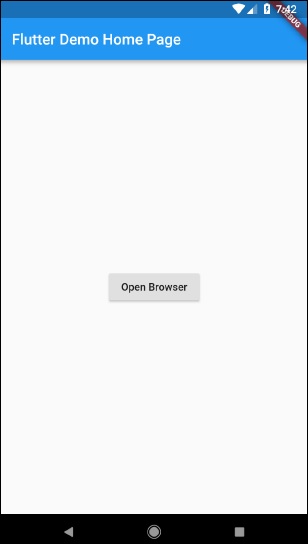
आप एक ब्राउज़र ऐप देख सकते हैं - ब्राउज़र स्क्रीन जैसा कि नीचे दिखाए गए स्क्रीनशॉट में दिखाया गया है -
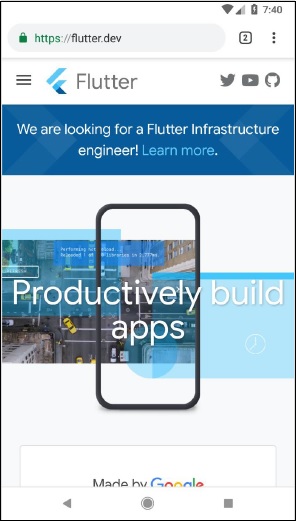
- नोट्स जोड़ें
- इस पृष्ठ को बुकमार्क करें
- त्रुटि की रिपोर्ट करें
- Suggestions
सहेजें बंद